Hp COMPAQ EVO D510 CONVERTIBLE MINITOWER, COMPAQ EVO D310 MICROTOWER, COMPAQ EVO D510 SMALL User Manual [nl]

b
Handleiding Desktop Management
Evo Desktop serie Evo Workstation serie
Artikelnummer van document: 177919-334
Mei 2002
Deze handleiding bevat definities en instructies voor het gebruik
van de beveiligingsvoorzieningen en van Intelligent Manageability
(Compaq Client Management) die vooraf zijn geïnstalleerd op
bepaalde modellen.

© 2002 Compaq Information Technologies Group, L.P.
Compaq, het Compaq logo, Compaq Insight Manager, ROMPaq en Evo zijn
handelsmerken van Compaq Information Technologies Group, L.P.
Microsoft, MS-DOS, Windows, Windows NT, Windows 98, Windows 2000 zijn
handelsmerken van Microsoft Corporation.
Intel, Pentium, Intel Inside en Celeron zijn handelsmerken van Intel Corporation.
Alle overige productnamen in deze publicatie kunnen handelsmerken zijn van hun
respectievelijke houders.
Compaq Computer Corporation aanvaardt geen aansprakelijkheid voor technische
fouten, drukfouten of weglatingen in deze publicatie. De informatie in deze
handleiding wordt zonder garantie verleend en kan zonder voorafgaande
kennisgeving worden gewijzigd. De garanties voor Compaq producten staan
in de garantiebeschrijvingen bij de desbetreffende producten. Niets in deze
handleiding kan worden opgevat als een aanvullende garantie.
WAARSCHUWING: Als u de aanwijzingen na dit kopje niet opvolgt, kan
dit leiden tot persoonlijk letsel of levensgevaar.
VOORZICHTIG: Als u de aanwijzingen na dit kopje niet opvolgt, kan dit
leiden tot beschadiging van de apparatuur of verlies van gegevens.
Gedrukt in de Verenigde Staten.
Evo Desktop serie
Evo Workstation serie
Handleiding Desktop Management
Vierde editie mei 2002
Artikelnummer van document: 177919-334
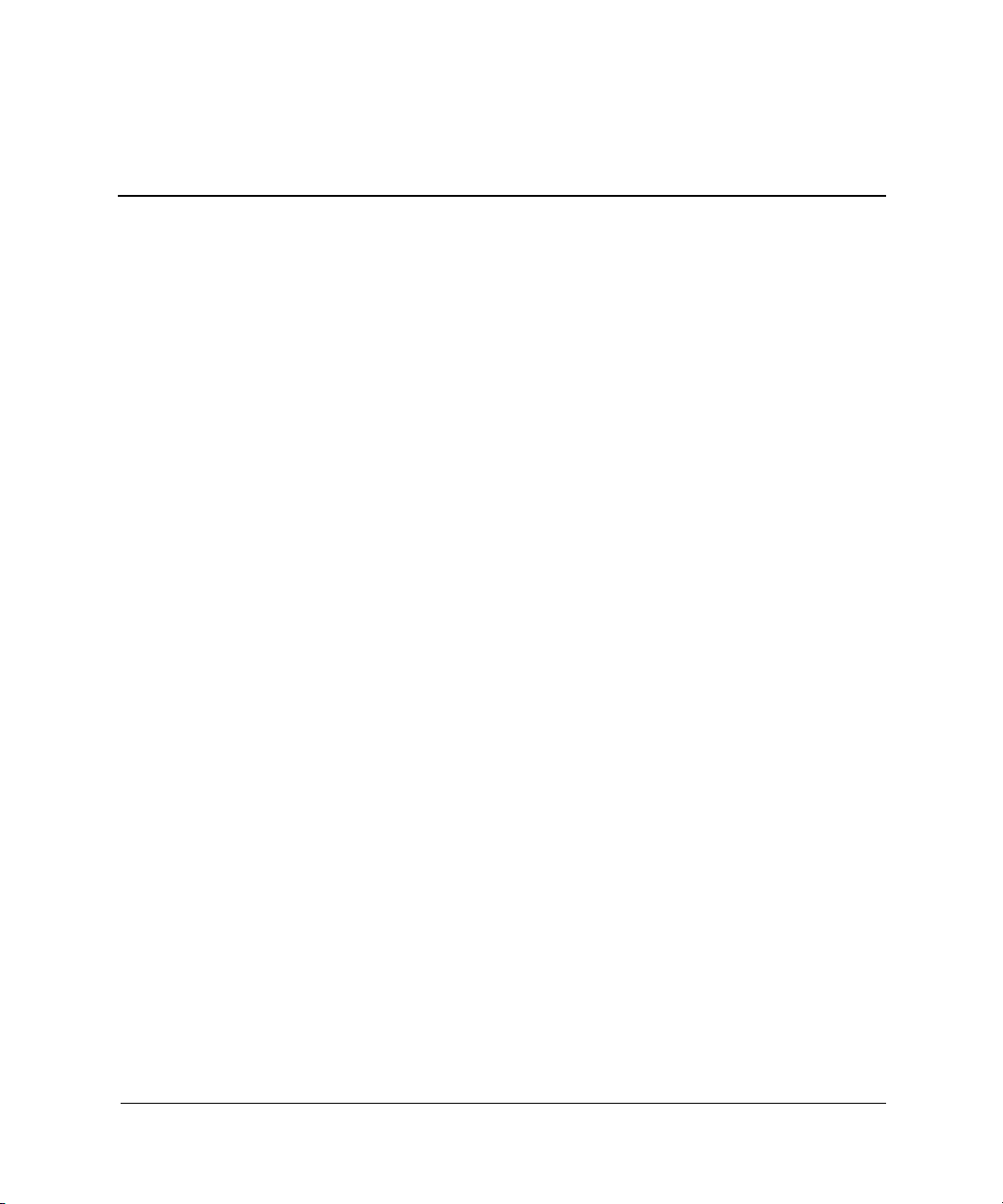
Inhoudsopgave
Handleiding Desktop Management
Eerste configuratie en gebruik. . . . . . . . . . . . . . . . . . . . . . . . . . . . . . . . . . . . . . . . . . . . . . 2
Remote System Installation (Systeeminstallatie op afstand) . . . . . . . . . . . . . . . . . . . . . . 3
Software bijwerken en beheer . . . . . . . . . . . . . . . . . . . . . . . . . . . . . . . . . . . . . . . . . . . . . . 3
Altiris eXpress . . . . . . . . . . . . . . . . . . . . . . . . . . . . . . . . . . . . . . . . . . . . . . . . . . . . . . 4
Altiris eXpress PC Transplant Pro . . . . . . . . . . . . . . . . . . . . . . . . . . . . . . . . . . . . . . . 6
Altiris Compaq Client Manager . . . . . . . . . . . . . . . . . . . . . . . . . . . . . . . . . . . . . . . . . 6
System Software Manager . . . . . . . . . . . . . . . . . . . . . . . . . . . . . . . . . . . . . . . . . . . . . 7
Product Change Notification . . . . . . . . . . . . . . . . . . . . . . . . . . . . . . . . . . . . . . . . . . . 7
ActiveUpdate . . . . . . . . . . . . . . . . . . . . . . . . . . . . . . . . . . . . . . . . . . . . . . . . . . . . . . . 7
ROM-flash. . . . . . . . . . . . . . . . . . . . . . . . . . . . . . . . . . . . . . . . . . . . . . . . . . . . . . . . . . . . . 8
Remote ROM Flash (ROM-flash op afstand). . . . . . . . . . . . . . . . . . . . . . . . . . . . . . . 8
FailSafe Boot Block ROM (FailSafe ROM met opstartblok). . . . . . . . . . . . . . . . . . . 9
Computerinstellingen kopiëren. . . . . . . . . . . . . . . . . . . . . . . . . . . . . . . . . . . . . . . . . 11
Aan/uit-knop met twee standen . . . . . . . . . . . . . . . . . . . . . . . . . . . . . . . . . . . . . . . . 11
Energiebeheer . . . . . . . . . . . . . . . . . . . . . . . . . . . . . . . . . . . . . . . . . . . . . . . . . . . . . . 13
Website . . . . . . . . . . . . . . . . . . . . . . . . . . . . . . . . . . . . . . . . . . . . . . . . . . . . . . . . . . . 14
Bouwstenen en partners. . . . . . . . . . . . . . . . . . . . . . . . . . . . . . . . . . . . . . . . . . . . . . . . . . 14
Desktop Management Interface (DMI). . . . . . . . . . . . . . . . . . . . . . . . . . . . . . . . . . . 15
Wired for Management. . . . . . . . . . . . . . . . . . . . . . . . . . . . . . . . . . . . . . . . . . . . . . . 15
Inventarisbeheer en beveiliging. . . . . . . . . . . . . . . . . . . . . . . . . . . . . . . . . . . . . . . . . . . . 16
Wachtwoordbeveiliging . . . . . . . . . . . . . . . . . . . . . . . . . . . . . . . . . . . . . . . . . . . . . . 20
Opstart- of instelwachtwoord verwijderen . . . . . . . . . . . . . . . . . . . . . . . . . . . . . . . . 23
Netwerkserverstand . . . . . . . . . . . . . . . . . . . . . . . . . . . . . . . . . . . . . . . . . . . . . . . . . 25
DriveLock . . . . . . . . . . . . . . . . . . . . . . . . . . . . . . . . . . . . . . . . . . . . . . . . . . . . . . . . . 25
Smart Cover Sensor . . . . . . . . . . . . . . . . . . . . . . . . . . . . . . . . . . . . . . . . . . . . . . . . . 28
Smart Cover Lock. . . . . . . . . . . . . . . . . . . . . . . . . . . . . . . . . . . . . . . . . . . . . . . . . . . 29
MBR-beveiliging . . . . . . . . . . . . . . . . . . . . . . . . . . . . . . . . . . . . . . . . . . . . . . . . . . . 32
Kabelslot . . . . . . . . . . . . . . . . . . . . . . . . . . . . . . . . . . . . . . . . . . . . . . . . . . . . . . . . . . 35
Technologie voor de identificatie van vingerafdrukken . . . . . . . . . . . . . . . . . . . . . . 35
Handleiding Desktop Management iii
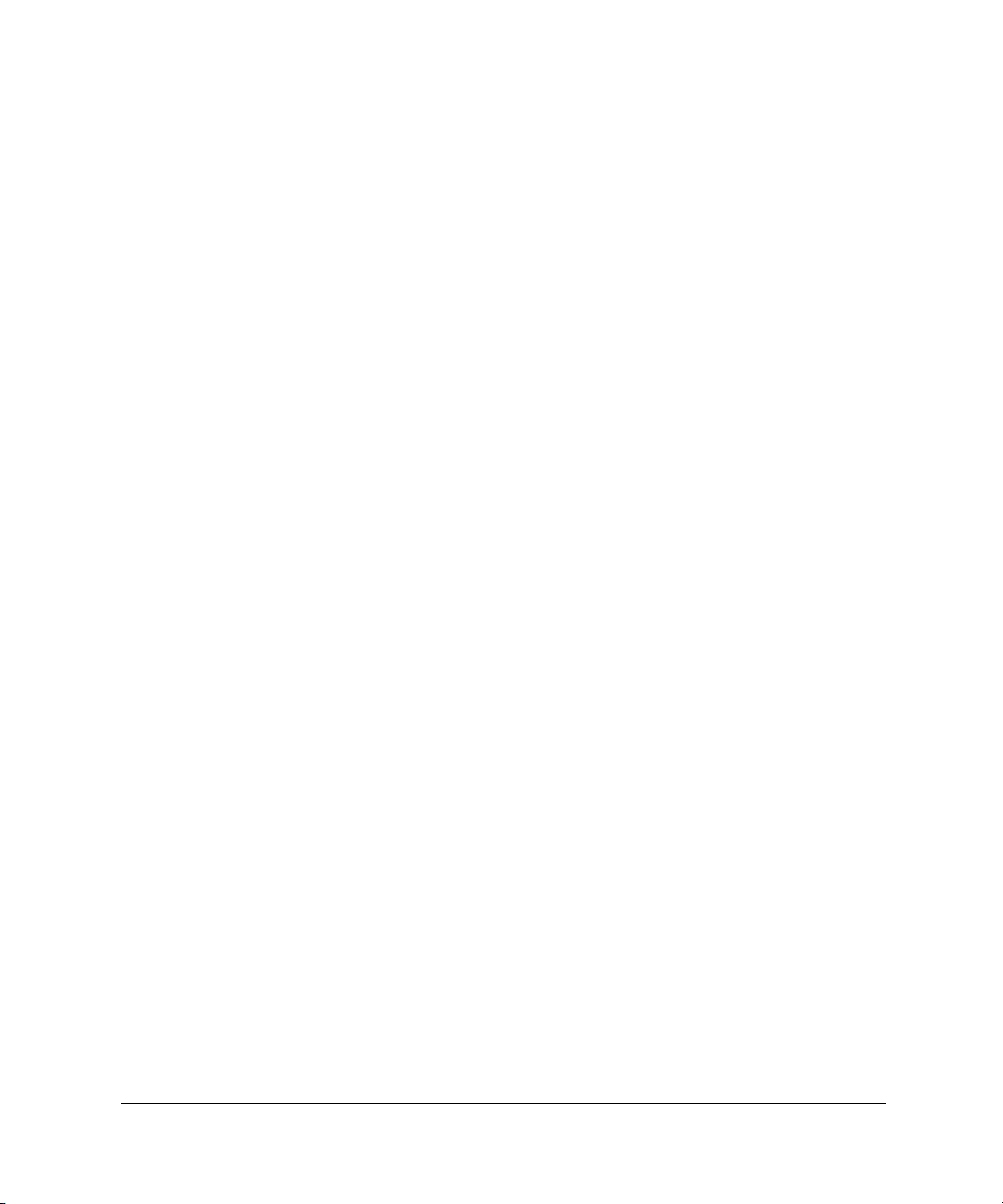
Inhoudsopgave
Foutberichten en foutherstel . . . . . . . . . . . . . . . . . . . . . . . . . . . . . . . . . . . . . . . . . . . . . . 35
Schijfbeveiligingssysteem . . . . . . . . . . . . . . . . . . . . . . . . . . . . . . . . . . . . . . . . . . . . 36
Ultra ATA Integrity Monitoring (Ultra ATA-integriteitscontrole) . . . . . . . . . . . . . 36
Voedingseenheid met beveiliging tegen spanningspieken . . . . . . . . . . . . . . . . . . . . 36
Temperatuursensor . . . . . . . . . . . . . . . . . . . . . . . . . . . . . . . . . . . . . . . . . . . . . . . . . . 36
Index
iv Handleiding Desktop Management
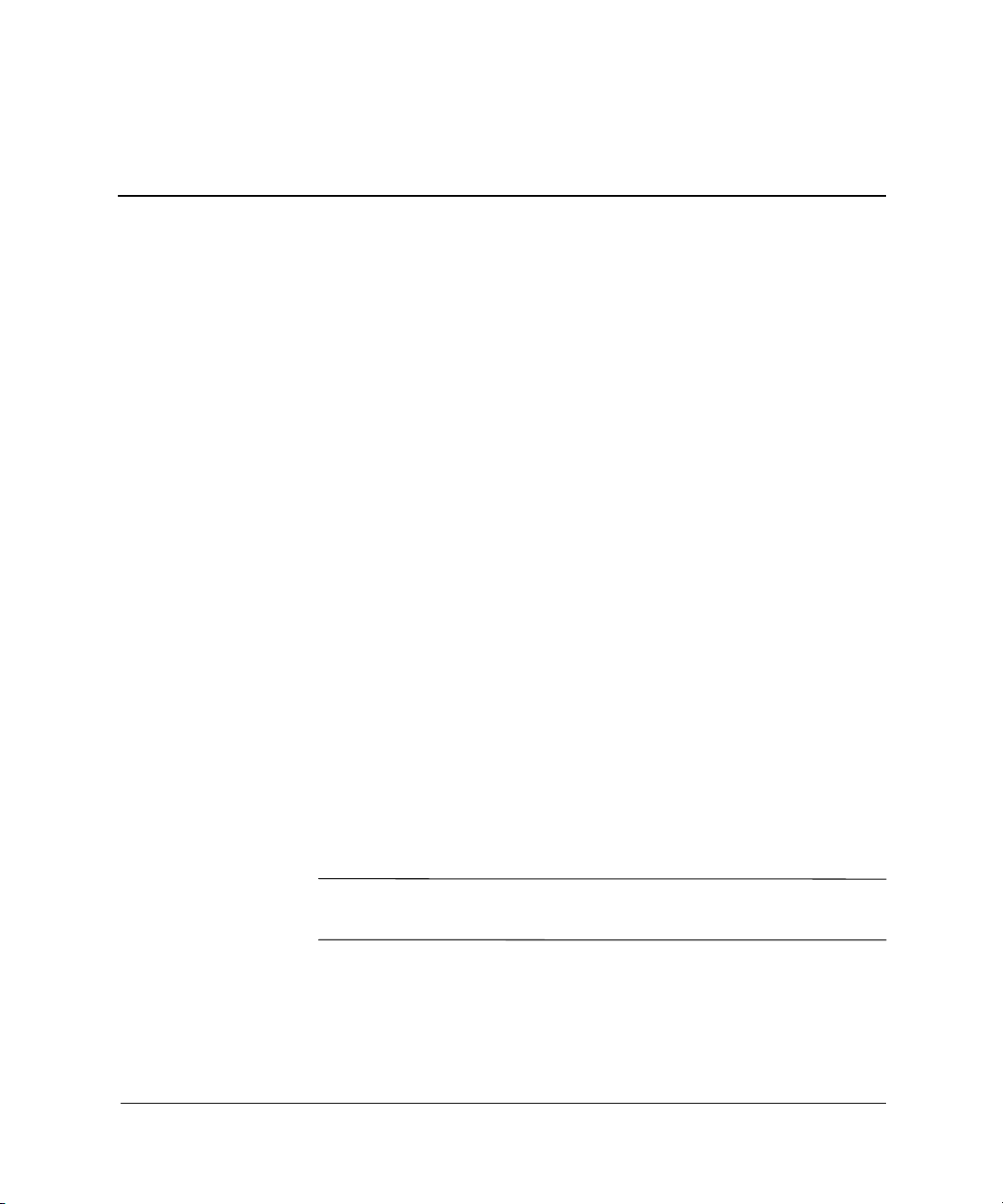
Handleiding Desktop Management
In 1995 ontwikkelde Compaq desktop management en introduceerde
Compaq de eerste volledig beheerbare desktopcomputer. Sindsdien
heeft Compaq het voortouw genomen in de ontwikkeling van de
standaarden en infrastructuur die nodig zijn om desktopcomputers,
workstations en notebookcomp uters efficiënt te kunnen inzetten,
configureren en beheren. Compaq Intelligent Manageability (Compaq
Client Management) biedt op standaarden gebaseerde oplossingen
voor het beheren en controleren van desktopcomputers, workstations
en notebookcomputers in een netwerkomgeving. Compaq werkt nauw
samen met vooraanstaande fabrikanten van beheersoftware ter bevordering
van de compatibiliteit tussen Intelligent Manageability en deze
producten. Intelligent Manageability maakt een belangrijk onderdeel
uit van onze inspanningen op veel gebieden om u te voorzien van
oplossingen voor de computer die u van dienst zijn tijdens de vier
fasen van de levenscyclus van een desktopcomputer: planning,
installatie, beheer en wijzigingen.
In deze handleiding worden de mogelijkheden en functies van de vier
belangrijkste onderdelen van desktop management samengevat:
■ Eerste configuratie en gebruik
■ Updates en beheer van software
■ Inventarisbeheer en beveiliging
■ Foutmeldingen en foutherstel
De ondersteuning voor specifieke functies die in deze handleiding
✎
worden beschreven, varieert per model of softwareversie.
Handleiding Desktop Management 1
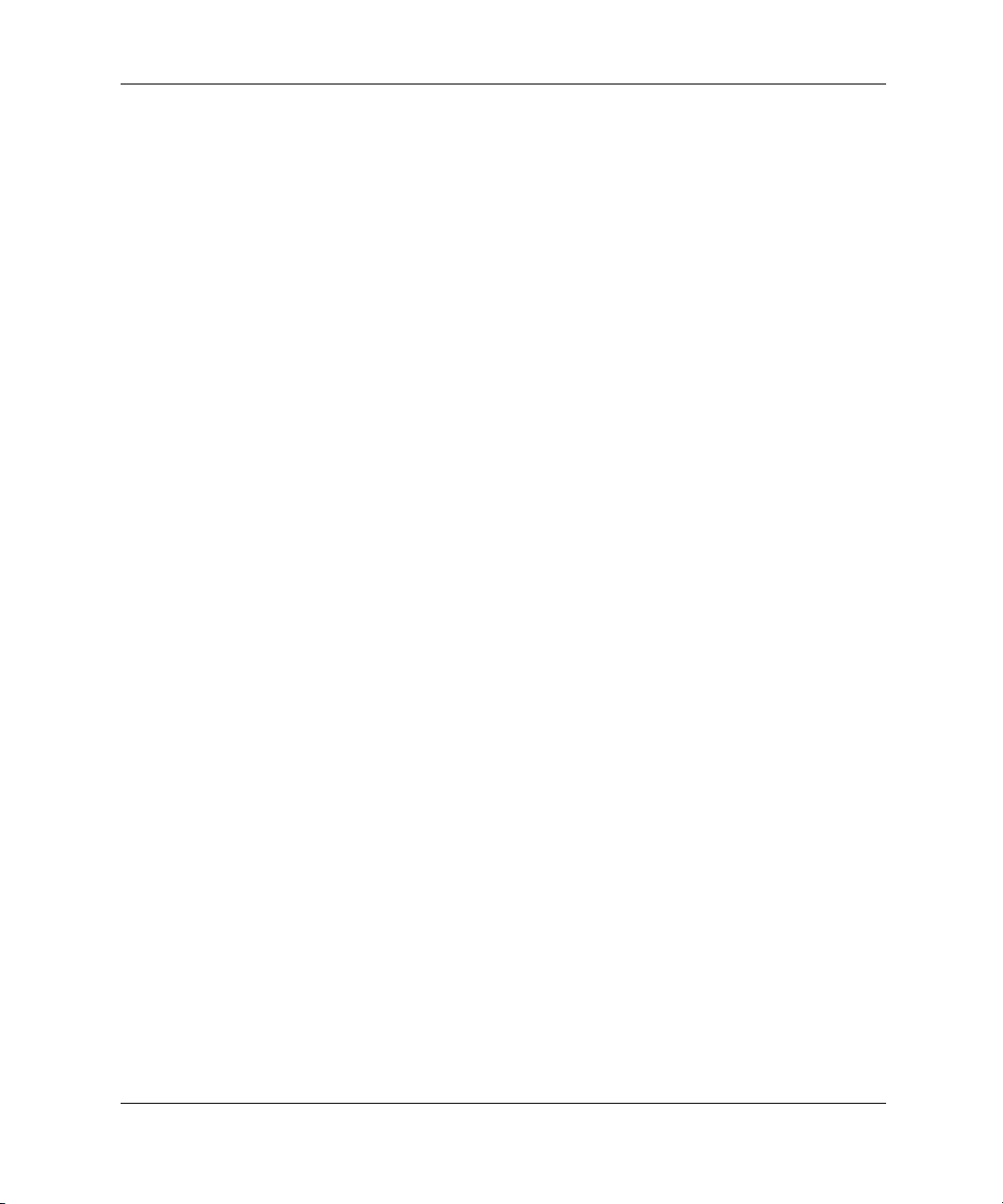
Handleiding Desktop Management
Eerste configuratie en gebruik
Compaq computers worden geleverd met een vooraf geïnstalleerd
image van de systeemsoftware. Na een heel kort proces waarin de
software wordt “uitgepakt”, is de computer gereed voor gebruik.
Desgewenst kunt u de vooraf geïnstalleerde software vervangen door
aangepaste systeem- en applicatiesoftware. Aangepaste software kan
op verschillende manieren worden geïmplementeerd. Enkele
manieren zijn:
■ extra applicaties installeren nadat u het vooraf geïnstalleerde
software-image heeft uitgepakt;
■ de vooraf geïnstalleerde software vervangen door een aangepast
software-image met speciale hulpprogramma’s voor
software-installatie, zoals Altiris eXpress, Microsoft MS Batch
of Microsoft NT Distribution Share (NTDS);
■ de inhoud van een vaste schijf naar een andere vaste schijf kopiëren
via een kloonproces.
Wat de beste methode voor implementatie is, hangt af van uw
IT-omgeving en IT-processen. Het gedeelte PC Deployment op de
website Solutions and Services
(http://www.compaq.com/solutions/pcsolutions) bevat informatie aan de hand
waarvan u de beste installatiemethode kunt selecteren. Hier vindt u
ook handleidingen en hulpprogramma’s voor de integratie van
installatieprogramma’s van Microsoft of op PXE gebaseerde
installatieprogramma’s.
De Compaq Restore cd, het ROM-configuratieprogramma en de
ACPI-hardware helpen u verder bij het herstellen van de systeemsoftware,
het configuratiebeheer, het oplossen van problemen en energiebeheer.
2 Handleiding Desktop Management

Remote System Installation
(Systeeminstallatie op afstand)
Met Remote System Installation kunt u het systeem opstarten en
instellen met behulp van de software en configuratiegegevens die op
een netwerkserver aanwezig zijn. Deze voorziening wordt gewoonlijk
gebruikt als hulpmiddel voor het instellen en configureren van een
systeem en kan voor de volgende taken worden gebruikt:
■ Software-image installeren op een of meer nieuwe computers;
■ Vaste schijf formatteren.
■ Applicaties of stuurprogramma’s installeren.
■ Het besturingssysteem, de applicatiesoftware of de
stuurprogramma’s bijwerken.
Handleiding Desktop Management
U start Remote System Installation door op
het bericht F12 = Network Service Boot (Netwerk-opstartbeveiliging)
rechtsonder in het scherm met het Compaq logo verschijnt. Volg de
instructies op het scherm om door te gaan.
Compaq en Altiris, Inc. hebben de krachten gebundeld om
hulpprogramma’s te maken die bedoeld zijn om de implementatie en
het beheer van bedrijfscomputers gemakkelijker en minder tijdrovend
te maken. Hierdoor worden uiteindelijk de exploitatiekosten lager en
zijn Compaq computers de best te beheren clientcomputers in de
bedrijfsomgeving.
Software bijwerken en beheer
Compaq biedt verschillende hulpmiddelen voor het beheren en bijwerken
van software op desktops en workstations: Altiris eXpress, Altiris
eXpress PC Transplant Pro, Altiris Compaq Client Manager, System
Software Manager, Product Change Notification en ActiveUpdate.
F12 te drukken zodra
Handleiding Desktop Management 3

Handleiding Desktop Management
Altiris eXpress
Compaq en Altiris hebben hun samenwerking geïntensiveerd teneinde
geavanceerde oplossingen te kunnen leveren voor een eenvoudiger
beheer van hardware en software voor desktops, notebooks, handheld
apparaten en servers gedurende de gehele levenscyclus. Met Altiris
eXpress kan de systeembeheerder gemakkelijk en snel een aan de
bedrijfsstandaard aangepast software-image installeren op een of
meer netwerkclients, via een interface die net zo eenvoudig werkt
als Windows Verkenner. Altiris eXpress ondersteunt Wired for
Management en Preboot Execution Environment (PXE) van Intel.
Met Altiris eXpress en de Remote System Installation voorzieningen
van de Compaq computer kan de systeembeheerder op elke nieuwe
computer het software-image installeren zonder naar deze computer
toe te hoeven gaan.
De oplossingen van Altiris eXpress bieden een efficiënte en effectieve
manier om bestaande processen te automatiseren en knelpunten binnen
uw IT-omgeving op te lossen. Met de webgeoriënteerde infrastructuur
van Altiris eXpress beschikt u over de flexibele mogelijkheid om uw
systemen op elk gewenst moment vanaf elke locatie te beheren - zelfs
vanaf uw iPAQ Pocket PC!
De oplossingen van Altiris eXpress zijn modulair opgebouwd
en uitbreidbaar, zodat ze kunnen voorzien in de behoeften op
werkgroepniveau én op het niveau van de onderneming. Deze
oplossingen kunnen worden geïntegreerd met andere standaardpakketten
voor clientmanagement en ze vormen een uitbreiding op Microsoft
BackOffice/SMS.
De uitgebreide oplossingen van Altiris eXpress zijn geconcentreerd
rond vier centrale IT-thema’s:
■ Implementatie en migratie
■ Software- en operationeel beheer
■ Inventarisbeheer
■ Helpdesk en probleemoplossing
4 Handleiding Desktop Management

Handleiding Desktop Management
De installatie van Altiris eXpress duurt slechts enkele minuten.
Daarna kunt u een schijf-image installeren dat het besturingssysteem,
applicatiesoftware en de Altiris eXpress-client bevat, zonder dat u
een aparte opstartdiskette nodig heeft. Met Altiris eXpress kan de
netwerkbeheerder het volgende doen:
■ Een nieuw image maken of een bestaand image bewerken of een
netwerkcomputer met het ideale image klonen.
■ Een onbeperkt aantal aangepaste schijf-images maken voor
verschillende werkgroepen.
■ Image-bestanden bewerken en ze wijzigen zonder helemaal opnieuw
te hoeven beginnen. Dit is mogelijk doordat de bestanden door
Altiris eXpress in de oorspronkelijke indeling worden
opgeslagen: NTFS, FAT16 of FAT32.
■ Een script voor nieuwe computers maken, dat automatisch wordt
uitgevoerd wanneer een nieuwe computer in het netwerk wordt
opgenomen. Met dit script kunt u bijvoorbeeld de vaste schijf
formatteren, een flash uitvoeren van het ROM-BIOS en een
compleet, standaard software-image installeren;
■ Een gebeurtenis plannen die op verschillende computers moet
worden uitgevoerd.
Altiris eXpress bevat ook makkelijke functies voor
softwaredistributie. U kunt Altiris eXpress gebruiken voor het
bijwerken van besturingssystemen en applicaties vanaf een centrale
console. Wanneer u Altiris eXpress gebruikt in combinatie met
System Software Manager, kunt u hiermee ook het ROM-BIOS
en stuurprogramma’s bijwerken.
Raadpleeg de Compaq website
http://www.compaq.com/easydeployvoor
meer informatie.
Handleiding Desktop Management 5
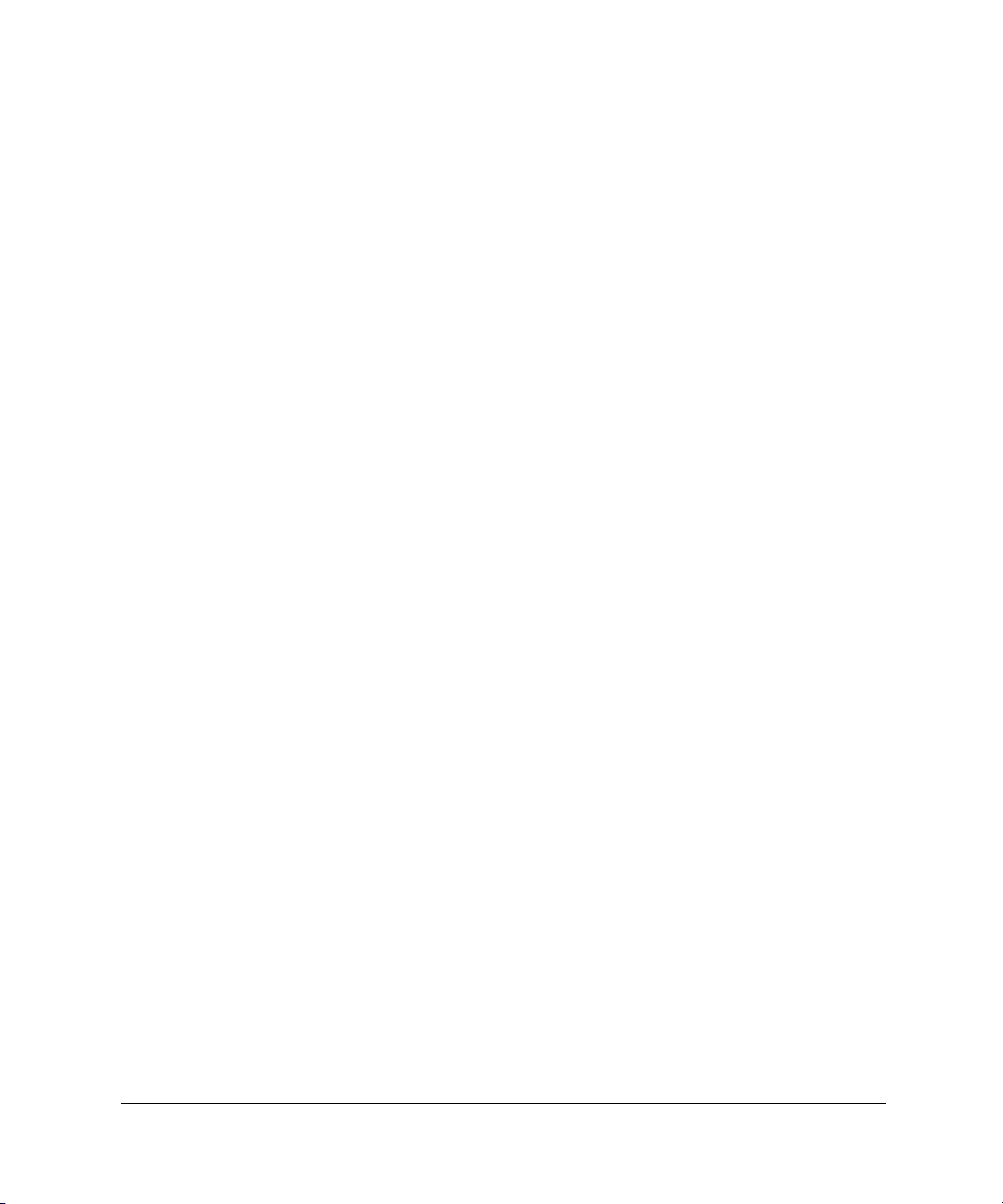
Handleiding Desktop Management
Altiris eXpress PC Transplant Pro
Altiris eXpress PC Transplant Pro maakt probleemloze computermigratie
mogelijk door oude instellingen, voorkeuren en gegevens te bewaren
en snel en eenvoudig te migreren naar de nieuwe omgeving. Een
upgrade kost nog maar enkele minuten in plaats van uren of dagen,
en het bureaublad en de applicaties hebben precies het uiterlijk en de
functionaliteit die de gebruikers verwachten.
Bezoek de Compaq website
meer informatie over het downloaden van een gedurende 30 dagen
volledig functionele evaluatieversie.
Altiris Compaq Client Manager
Altiris Compaq Client Manager biedt een nauwe integratie van Compaq
Intelligent Manageability (Client Management) met Altiris eXpress,
hetgeen leidt tot een uitstekende beheerfunctionaliteit voor Compaq
apparaten. Enkele van de beschikbare functies zijn:
■ Gedetailleerde overzichten van de hardware-inventaris ten behoeve
van het inventarisbeheer.
■ Controle en diagnostiek van de toestand van de computer.
■ Proactieve informatie over wijzigingen in de hardwareomgeving.
■ Meldingen via een webinterface over essentiële gebeurtenissen
zoals computers met temperatuurwaarschuwingen, geheugenfouten
en dergelijke.
■ Updates op afstand van systeemsoftware, zoals stuurprogramma’s
en ROM BIOS.
Raadpleeg de Compaq website
meer informatie over Altiris Compaq Client Manager.
http://www.compaq.com/easydeploy voor
http://www.compaq.com/easydeploy voor
6 Handleiding Desktop Management
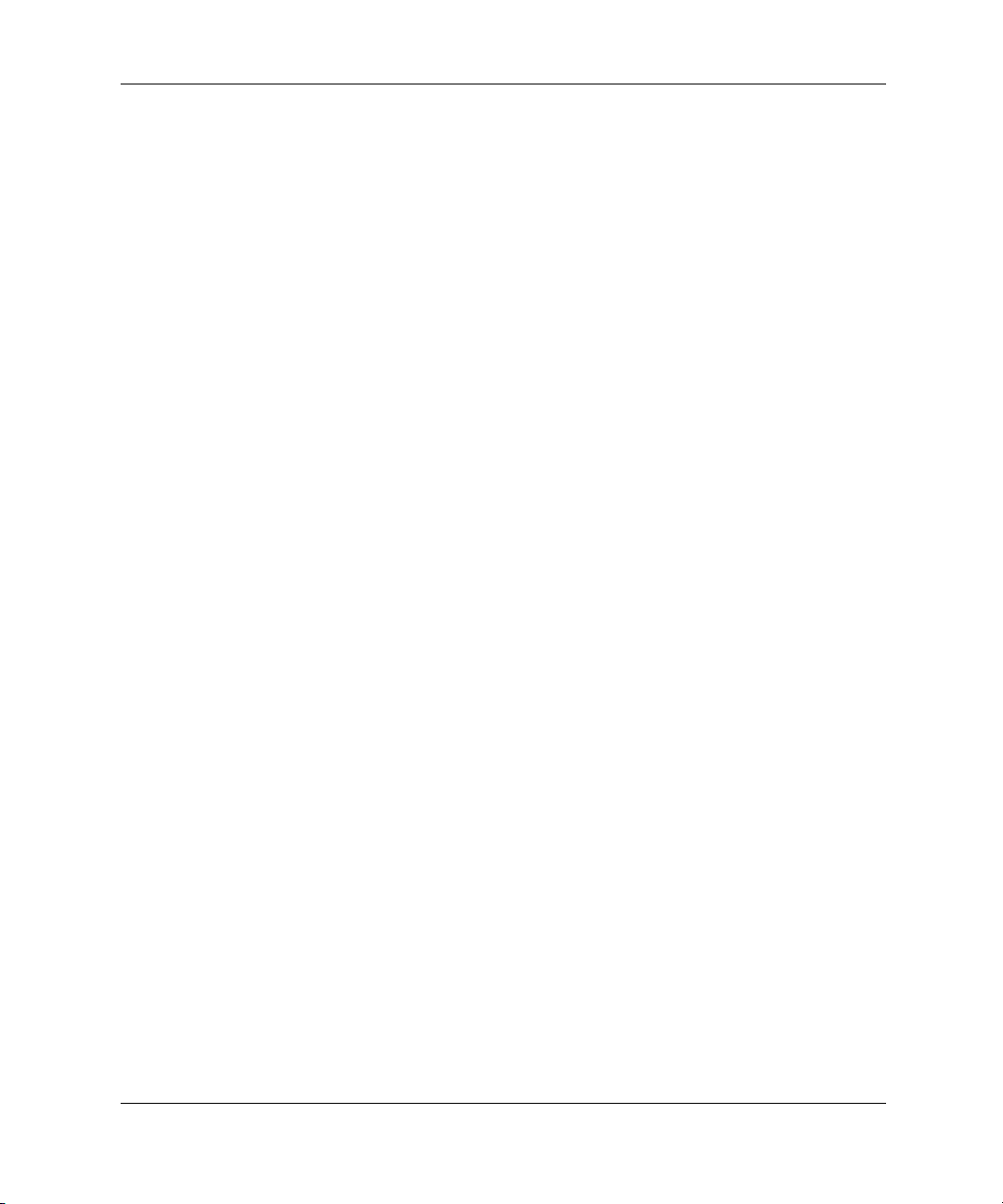
System Software Manager
System Software Manager (SSM) is een hulpprogramma waarmee u
op meerdere computers tegelijk een update van de systeemsoftware
kunt uitvoeren. Wanneer u SSM uitvoert op een clientcomputer, worden
de versies van zowel de hardware als de software gedetecteerd, waarna
de update van de software wordt uitgevoerd vanaf een centrale
opslagplaats. Compaq stuurprogramma’s met SSM-ondersteuning
worden op de Compaq stuurprogramma-website en op de cd met
ondersteunende software aangegeven met een speciaal pictogram.
Als u het hulpprogramma wilt downloaden of meer informatie wilt
hebben over SSM, kunt u terecht op de Compaq website
http://www.compaq.com/im.
Product Change Notification
PCN (Product Change Notification) is een Compaq programma
waarmee u op een beveiligde website profielen kunt definiëren om
automatisch en proactief:
■ e-mailberichten te ontvangen over wijzigingen in hardware en
software voor de meeste commerciële computers en servers;
Handleiding Desktop Management
■ e-mailberichten te ontvangen met klantadvies voor de meeste
commerciële computers en servers.
De PCN website biedt ook de mogelijkheid om in alle
productwijzigingsberichten en klantadviezen te zoeken naar
informatie over de meeste commerciële computers en servers.
Als u meer informatie over PCN wilt opvragen en uw eigen profiel
wilt definiëren, bezoekt u de Compaq website
http://www.compaq.com/pcn.
ActiveUpdate
ActiveUpdate is een clientapplicatie van Compaq. De ActiveUpdate-client
wordt op uw lokale systeem uitgevoerd en maakt gebruik van uw
gebruikersprofiel om proactief en automatisch software-updates voor
de meeste commerciële Compaq computers en servers te downloaden.
Als u meer informatie over ActiveUpdate wilt opvragen, de applicatie
wilt downloaden en uw eigen profiel wilt definiëren, bezoekt u de
Compaq website
Handleiding Desktop Management 7
http://www.compaq.com/activeupdate.

Handleiding Desktop Management
ROM-flash
De computer heeft een herprogrammeerbaar flash-ROM (Read Only
Memory). Door een instelwachtwoord te definiëren in Computer
Setup (Computerinstellingen) kunt u voorkomen dat het ROM
onbedoeld wordt gewijzigd of overschreven. Dit is belangrijk om
de bedrijfszekerheid van de computer te waarborgen. Als u het ROM
wilt upgraden, kunt u het volgende doen:
■ Bestel een ROMPaq™ upgradediskette bij Compaq.
■ Download de meest recente ROMPaq bestanden van de Compaq
websites (
VOORZICHTIG: Zorg ervoor dat u een instelwachtwoord definieert om
het ROM maximaal te beschermen. Het instelwachtwoord voorkomt
ROM-upgrades door onbevoegden. Ga naar de Compaq websites
(http://www.compaq.nl en http://www.compaq.com) voor meer informatie.
Remote ROM Flash (ROM-flash op afstand)
Met een ROM-flash op afstand kan de systeembeheerder eenvoudig
het ROM van Compaq computers op afstand upgraden vanaf de centrale
beheerdersconsole. Doordat de systeembeheerder deze taak op afstand
uitvoert voor meerdere computers tegelijk, is een consistent gebruik
van en betere controle op ROM-versies van Compaq computers in het
gehele netwerk mogelijk. Bovendien leidt dit tot een hogere productiviteit
en geringere onderhoudskosten.
http://www.compaq.nl of http://www.compaq.com).
De computer moet zijn ingeschakeld of op afstand worden geactiveerd
✎
om van ROM-flash op afstand te kunnen profiteren. U kunt de
voorzieningen van ROM-flash op afstand alleen gebruiken als u
een instelwachtwoord heeft gedefinieerd.
Voor meer informatie over ROM-flash op afstand raadpleegt u Altiris
Compaq Client Manager of System Software Manager op de Compaq
EasyDeploy website
8 Handleiding Desktop Management
http://www.compaq.com/easydeploy.
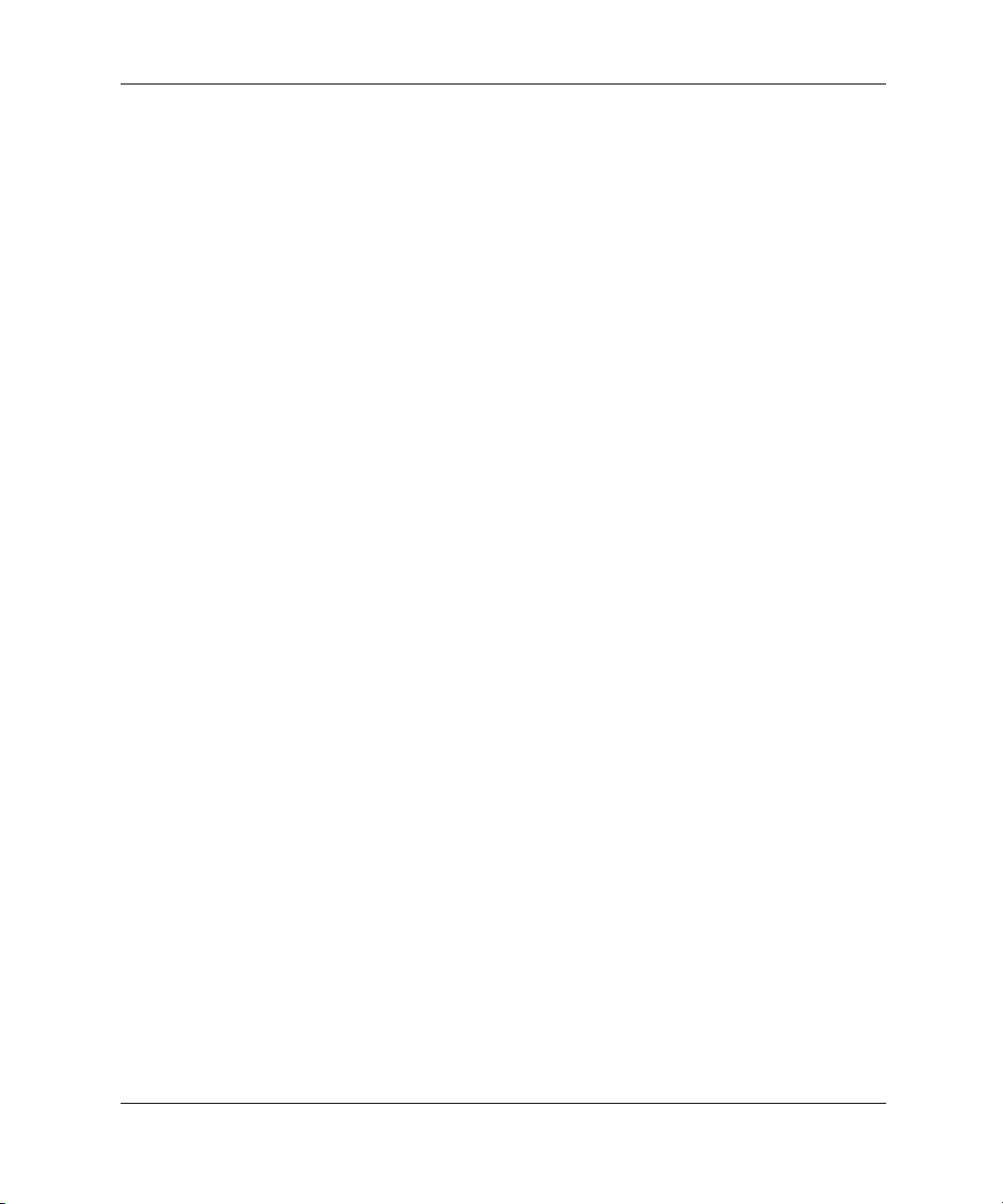
Handleiding Desktop Management
FailSafe Boot Block ROM (FailSafe ROM met opstartblok)
Het FailSafe Boot Block ROM (FailSafe ROM met opstartblok) zorgt
dat het systeem zich kan herstellen in het onwaarschijnlijke geval dat
zich een storing voordoet bij het flashen van het ROM, bijvoorbeeld
wanneer de stroom uitvalt tijdens een ROM-upgrade. Het opstartblok
is een tegen flashen beveiligd gedeelte van het ROM dat bij het
inschakelen van het systeem controleert of de systeem-ROM-flash
geldig is.
■ Als het systeem-ROM geldig is, start het systeem normaal.
■ Als het systeem-ROM niet door de controle komt, biedt het
FailSafe ROM met opstartblok voldoende ondersteuning om het
systeem op te starten vanaf een ROMPaq diskette, waarmee de
systeem-ROM van een geldige ROM-versie kan worden
voorzien.
Als het opstartblok een ongeldig systeem-ROM ontdekt, geeft het
systeem een aantal geluidssignalen (eenmaal lang, driemaal kort) en
gaan de drie lampjes van het toetsenbord tweemaal aan en uit. Op het
scherm verschijnt een bericht over het herstel van het ROM met
behulp van het opstartblok.
In de herstelstand kunt u het systeem als volgt herstellen:
1. Verwijder eventuele diskettes uit de diskettedrive en schakel de
stroom uit.
2. Plaats een ROMPaq diskette in de diskettedrive.
3. Schakel de stroom voor het systeem weer in.
4. Als geen ROMPaq diskette wordt aangetroffen, wordt u gevraagd
deze in de diskettedrive te plaatsen en de computer opnieuw op te
starten.
5. Als een instelwachtwoord is gedefinieerd, gaat het CapsLock-lampje
branden en wordt u gevraagd het wachtwoord in te voeren.
6. Voer het instelwachtwoord in.
7. Als het systeem goed vanaf diskette opstart en het systeem-ROM
met succes herprogrammeert, gaan de drie lampjes van het
toetsenbord branden. Een succesvolle bewerking wordt ook
aangegeven door een serie geluidssignalen met stijgende toonhoogte.
Handleiding Desktop Management 9

Handleiding Desktop Management
Om te controleren of de ROM-flash geslaagd is, voert u de onderstaande
stappen uit:
1. Plaats een geldige ROMPaq diskette in de diskettedrive.
2. Schakel de stroom voor het systeem uit.
3. Schakel de stroom voor het systeem in om de ROM-flash uit te
voeren.
4. Als de ROM-flash met succes is uitgevoerd, gaan alle drie de
toetsenbordlampjes branden en hoort u een reeks geluidssignalen
die steeds hoger worden.
5. Verwijder de diskette, schakel de computer uit en start de
computer opnieuw op.
In de volgende tabel vindt u een overzicht van de verschillende
combinaties van toetsenbordlampjes die door het Boot Block ROM
worden gebruikt, met hun betekenis en de maatregelen die erbij horen.
Combinaties van toetsenbordlampjes, gebruikt door het Boot Block ROM
FailSafe
Boot
Block-stand
Num Lock Groen Aan ROMPaq diskette is niet aanwezig
Caps Lock Groen Aan Voer een wachtwoord in.*
Num, Caps,
Scroll Lock
Num, Caps,
Scroll Lock
Diagnostische lampjes knipperen niet op USB-toetsenborden.
✎
10 Handleiding Desktop Management
Kleur
toetsenbord
lampje
Groen Gaan 2 maal aan en
Groen Aan Boot Block ROM-flash met succes
Activiteit
toetsenbordlampje Status/bericht
of is niet goed, of diskettedrive is
niet gereed.*
ROM-flash mislukt.*
uit (en er klinken 1
lang geluidssignaal
en 3 korte
geluidssignalen)
uitgevoerd. Zet het systeem uit en
start opnieuw op.

Computerinstellingen kopiëren
Deze procedure biedt een beheerder de mogelijkheid om op eenvoudige
wijze een computerconfiguratie te kopiëren naar andere computers
van hetzelfde type. Hierdoor kunnen meerdere computers sneller en
consistenter worden geconfigureerd. U kopieert de
computerinstellingen als volgt:
Handleiding Desktop Management
1. Ga met
(Computerinstellingen).
2. Klik op File (Bestand) > Save to Diskette (Opslaan op diskette).
Volg de instructies op het scherm op.
Hiervoor heeft u een interne diskettedrive, een MultiBay LS-120
✎
schijfeenheid of een draagbare, externe diskettedrive nodig.
3. Klik op File (Bestand) > Restore from Diskette (Terugzetten
vanaf diskette) om de configuratie te kopiëren en volg de
instructies op het scherm.
Met behulp van Altiris eXpress en PC Transplant zijn de configuratie
en aangepaste instellingen van een computer eenvoudig te kopiëren
naar een of meer andere computers. Bezoek de Compaq websites
(
http://www.compaq.com en http://www.compaq.nl) voor meer informatie.
F10 naar het hulpprogramma Computer Setup
Aan/uit-knop met twee standen
Als Advanced Configuration and Power Interface (ACPI) is ingeschakeld
voor Windows 98, Windows NT en Windows 2000, kan de aan/uitknop functioneren als een aan/uit-schakelaar of als een standbyknop.
In de standbystand wordt de voeding niet helemaal afgesloten maar
verbruikt de computer minder energie. Hierdoor kunt u snel het
stroomverbruik beperken zonder dat u applicaties hoeft te sluiten en
kan de computer snel naar de oorspronkelijke stand terugkeren zonder
dat u gegevens verliest.
Handleiding Desktop Management 11

Handleiding Desktop Management
U wijzigt de configuratie van de aan/uit-knop als volgt:
1. Ga met
(Computerinstellingen).
2. Selecteer Power (Voeding) > Energy Saver (Energiebesparing).
Selecteer Minimal (Minimaal) of Advanced (Geavanceerd) om
het menu Energy Saver Options (Opties energiebesparing) in te
schakelen.
3. Selecteer Power (Voeding) > Energy Saver Options (Opties
energiebesparing). Stel de configuratie van de aan/uit-knop naar
keuze in op On/Off (Aan/uit) of Suspend/Wakeup
(Standby/activeren).
4. Raadpleeg de Handleiding Computerinstellingen voor meer
informatie over de functies van Computer Setup
(Computerinstellingen).
5. Selecteer File (Bestand) > Save Changes and Exit (Wijzigingen
opslaan en afsluiten).
Als u de aan/uit-knop eenmaal heeft geconfigureerd als standby-knop,
kunt u met deze knop overschakelen op een stand met een bijzonder
laag energieverbruik. Druk nogmaals op deze knop om weer terug te
gaan naar de maximale stroomvoorziening. Als u de stroomvoorziening
helemaal wilt uitschakelen, houdt u de aan/uit-knop vier seconden
ingedrukt.
F10 naar het hulpprogramma Computer Setup
Als u in Computer Setup (Computerinstellingen) de optie “Blink LED
✎
during Energy Save” (Knipperend lampje tijdens energiebesparing)
heeft geselecteerd, knippert het groene aan/uit-lampje eens per twee
seconden als de computer in de standbystand staat. Raadpleeg de
Handleiding Computerinstellingen voor meer informatie over
Computer Setup (Computerinstellingen).
12 Handleiding Desktop Management

Energiebeheer
Handleiding Desktop Management
Met de voorziening Energiebeheer kunt u zonder de computer helemaal
uit te zetten energie besparen door bepaalde onderdelen van de computer
uit te schakelen als deze niet worden gebruikt. De time-outperioden
(de periode van inactiviteit die moet verstrijken voordat deze
onderdelen worden uitgeschakeld) kunt u inschakelen, aanpassen
of uitschakelen in Computer Setup (Computerinstellingen).
1. Open het menu Computerinstellingen.
2. Selecteer Power (Voeding) > Energy Saver (Energiebesparing).
Selecteer Advanced (Geavanceerd) om naar het menu Timeouts
(Time-outperiodes) te gaan.
3. Selecteer Power (Voeding) > Timeouts (Time-outperioden).
Schakel time-outperiodes in, pas ze aan of schakel ze uit.
Raadpleeg de Handleiding Computerinstellingen voor meer
informatie over de functies van Computer Setup
(Computerinstellingen).
4. Selecteer File (Bestand) > Save Changes and Exit (Wijzigingen
opslaan en afsluiten).
Schakel in Windows 98 nooit energiebesparende functies voor
✎
de monitor in als u in Computer Setup (Computerinstellingen)
time-outperioden voor de computer heeft ingeschakeld, om conflicten
te voorkomen.
Gebruik Eigenschappen voor Beeldscherm om de instellingen voor
Energiebeheer van de monitor te definiëren, te wijzigen of uit te
schakelen. U gaat naar Eigenschappen voor Beeldscherm door met
de rechtermuisknop te klikken op het bureaublad van Windows en
vervolgens Eigenschappen te selecteren.
Handleiding Desktop Management 13

Handleiding Desktop Management
Website
Compaq zorgt voor uitgebreide tests en debugprocedures van software
die door Compaq of andere leveranciers is ontwikkeld. Bovendien
ontwikkelt Compaq ondersteunende software specifiek voor elk
besturingssysteem zodat Compaq computers optimaal presteren
op het gebied van snelheid, compatibiliteit en betrouwbaarheid.
Wanneer u overschakelt naar een ander besturingssysteem of naar
een nieuwere versie van het besturingssysteem, is het belangrijk om
de ondersteunende software te implementeren die is ontwikkeld voor
het betreffende besturingssysteem of de betreffende versie. Als u een
andere versie van Microsoft Windows of Microsoft Windows NT
Workstation wilt gebruiken dan de versie die bij de computer is
geleverd, is het noodzakelijk dat u de bijbehorende Compaq
stuurprogramma’s en hulpprogramma’s installeert, opdat alle
voorzieningen worden ondersteund en naar behoren functioneren.
Het is heel gemakkelijk om de meest recente versies van de Compaq
ondersteunende software te vinden, te verkrijgen, te beoordelen en te
installeren. U kunt de software downloaden van de Compaq websites
(
http://www.compaq.com en http://www.compaq.nl).
De websites bevatten de meest recente versie van stuurprogramma’s,
hulpprogramma’s en flash-ROM-images die nodig zijn om het meest
recente Microsoft Windows-besturingssysteem op uw Compaq
computer te gebruiken.
Bouwstenen en partners
Compaq oplossingen voor beheer zijn gebaseerd op industriestandaarden,
zoals DMI 2.0, Web-Based Enterprise Management, Intel’s Wired for
Management (WfM), SNMP en Net PC-technologieën. Microsoft,
Intel, Altiris, Hewlett-Packard, Novell, Veritas, Computer Associates,
Tivoli en andere toonaangevende bedrijven uit de branche werken
nauw samen met Compaq om hun beheeroplossingen te integreren
in Compaq producten en initiatieven. Voor u, als klant van Compaq,
betekent dit dat u beschikt over een buitengewone flexibiliteit en
functionaliteit bij het beheren van clientcomputers. Bovendien nemen
de onderhoudskosten van computers af.
14 Handleiding Desktop Management

Compaq levert oplossingen voor het beheer van desktopcomputers
in de vorm van het Compaq Management Solutions Partners Program.
Dankzij het partnerprogramma zijn de voorzieningen voor Intelligent
Manageability (Compaq Client Management) verkrijgbaar bij een
groot aantal verschillende leveranciers. Ga voor meer informatie en
een lijst met Compaq Management Solutions Partners en hun producten
naar
http://www.compaq.com/im/partners/index.html op de Compaq website.
Desktop Management Interface (DMI)
De Desktop Management Task Force (DMTF) is een organisatie die
is opgericht in 1992 met als doel de standaardisatie van
systeembeheer. DTMF heeft het DMI-kader (Desktop Management
Interface) gedefinieerd om de toegang tot de configuratiegegevens
van computers te standaardiseren. Compaq is lid van de stuurgroep
en de technische commissie van de DMTF en levert hardware en
software die de DMI-standaard ondersteunen.
Raadpleeg het Help-bestand Intelligent Manageability (Compaq
Client Management) voor meer informatie over het configureren
van DMI-software.
Handleiding Desktop Management
Wired for Management
Wired for Management van Intel is gericht op een afname van de kosten
voor ondersteuning en beheer van systemen met een Intel-architectuur,
zonder dat dit afbreuk doet aan de flexibiliteit en de prestaties. De
richtlijnen van Wired for Management bieden een basisset bouwstenen
die door Compaq worden gebruikt in Intelligent Manageability
(Client Management) voor gestandaardiseerd beheer van computers,
systeemconfiguratie op afstand, onderhoud op tijdstippen dat systemen
niet in gebruik zijn en innovatief energiebeheer. Maar Compaq biedt
meer dan alleen deze basisset. Intelligent Manageability is uitgerust
met extra voorzieningen. Zo beschikt u over een uitgebreide oplossing
voor het beheren van netwerkomgevingen.
De technologieën van Wired for Management zijn:
■ Desktop Management Interface (DMI) 2.0
■ Remote System Installation (Systeeminstallatie op afstand)
■ Remote Wakeup and Remote Shutdown (Activeren en Afsluiten
op afstand)
Handleiding Desktop Management 15

Handleiding Desktop Management
■ ACPI-hardware
■ SMBIOS
■ PXE-ondersteuning (Pre-boot Execution)
■ Boot Integrity Services (BIS, Opstartintegriteitsservices)
Inventarisbeheer en beveiliging
Met de Compaq AssetControl voorzieningen van de computer
beschikt u over essentiële inventarisatiegegevens die u kunt beheren
met producten van Compaq Insight Manager en van Management
Solutions Partners. Door de naadloze, automatische integratie van
de voorzieningen van AssetControl in deze producten kunt u een
hulpprogramma voor computerbeheer kiezen dat het beste aansluit
op uw omgeving, zodat uw investering in bestaande hulpprogramma’s
behouden blijft.
Compaq Evo™ Desktops en Evo Workstations bevatten de hardware
en firmware die is vereist voor volledige ondersteuning van de
standaard DMI 2.0.
Compaq biedt ook mogelijkheden om de toegang tot waardevolle
onderdelen en informatie te beveiligen. Met behulp van
beveiligingsvoorzieningen als Smart Cover Sensor en Smart
Cover Lock, die op bepaalde modellen beschikbaar zijn, kunt u
ongeoorloofde toegang tot de interne onderdelen van de computer
voorkomen. Door parallelle poorten, seriële poorten of USB-poorten
uit te schakelen of door het onmogelijk te maken om de computer op
te starten vanaf een verwisselbare schijfeenheid, kunt u waardevolle
gegevens beschermen. Waarschuwingen bij geheugenwijzigingen en
waarschuwingen van de Smart Cover Sensor kunnen automatisch
worden doorgestuurd naar Compaq Insight Manager producten, zodat
geknoei met de interne onderdelen van een computer vroegtijdig
wordt gemeld.
Er zijn verschillende manieren waarop beveiligingsinstellingen op
Compaq computers kunnen worden beheerd:
■ Lokaal, met het Compaq hulpprogramma Computerinstellingen.
Zie de Handleiding Computerinstellingen voor aanvullende
informatie en instructies voor het gebruik van het hulpprogramma
Computerinstellingen.
16 Handleiding Desktop Management

Handleiding Desktop Management
■ Op afstand, met SSM (System Software Manager). SSM
biedt veilige, consistente implementatie en besturing van
beveiligingsinstellingen met behulp van een eenvoudig
hulpprogramma.
In de volgende tabel en gedeelten vindt u informatie over het lokale
beheer van beveiligingsvoorzieningen op de computer, via het
Compaq hulpprogramma Computer Setup (Computerinstellingen).
Overzicht van beveiligingsvoorzieningen
Voorziening Functie In te stellen via
Opstartbeveiliging
verwisselbare
schijfeenheden
Beveiliging parallelle,
seriële, USB- en
infraroodpoorten
Opstartwachtwoord Voorkomt dat de computer
Instelwachtwoord Voorkomt dat de configuratie
Netwerkserverstand Biedt unieke
Voorkomt opstarten vanaf
de verwisselbare
schijfeenheden.
Voorkomt
gegevensoverdracht via de
geïntegreerde seriële en
parallelle poort en de USB(Universal Serial Bus) en
infraroodpoort.
kan worden gebruikt als het
wachtwoord niet is
ingevoerd. Dit kan zowel van
toepassing zijn bij het eerste
opstarten van het systeem
als bij het opnieuw starten.
wordt gewijzigd (via
Computerinstellingen), tenzij
het wachtwoord wordt
ingevoerd.
beveiligingsfuncties voor
computers die als server
worden gebruikt.
Via het hulpprogramma
Computerinstellingen (F10).
Via het hulpprogramma
Computerinstellingen (F10).
Via het hulpprogramma
Computerinstellingen (F10).
Via het hulpprogramma
Computerinstellingen (F10).
Via het hulpprogramma
Computerinstellingen (F10).
Handleiding Desktop Management 17

Handleiding Desktop Management
Overzicht van beveiligingsvoorzieningen (vervolg)
Voorziening Functie In te stellen via
DriveLock Beschermt gegevens op
specifieke vaste schijven
tegen onbevoegd gebruik.
Deze functie is niet op alle
modellen beschikbaar.
Smart Cover Sensor Geeft aan dat de kap of het
zijpaneel van de computer is
verwijderd. U kunt deze optie
zo instellen dat de gebruiker
het instelwachtwoord moet
invoeren om de computer
opnieuw te kunnen opstarten
nadat de kap of het zijpaneel
is verwijderd. Raadpleeg de
Handleiding voor de hardware
op de cd Documentatie voor
meer informatie.
MBR-beveiliging Kan onbedoelde of
opzettelijke wijzigingen in de
hoofdopstartrecord (Master
Boot Record, MBR) van
de huidige opstartschijf
voorkomen en maakt herstel
van de vorige, ongewijzigde
MBR mogelijk.
Via het hulpprogramma
Computerinstellingen (F10).
Via het hulpprogramma
Computerinstellingen (F10).
Via het hulpprogramma
Computerinstellingen (F10).
Waarschuwingen bij
geheugenwijziging
18 Handleiding Desktop Management
Detecteert wanneer
geheugenmodules zijn
toegevoegd, verplaatst of
verwijderd en stelt zowel
de eindgebruiker als de
systeembeheerder op de
hoogte.
Raadpleeg de online
handleiding Intelligent
Manageability voor
informatie over het
inschakelen van
waarschuwingen bij
geheugenwijzigingen.

Handleiding Desktop Management
Overzicht van beveiligingsvoorzieningen (vervolg)
Voorziening Functie In te stellen via
Eigendomslabel Toont de door de
systeembeheerder
vastgelegde
eigendomsinformatie tijdens
het opstarten van de
computer (beschermd met
het instelwachtwoord).
Kabelslot Voorkomt dat onbevoegden
toegang hebben tot de
binnenkant van de computer
en zo de configuratie
kunnen wijzigen of
onderdelen kunnen
verwijderen. U kunt deze
voorziening ook gebruiken
om de computer met een
kabel vast te leggen aan
een moeilijk verplaatsbaar
object, ter voorkoming van
diefstal.
Veiligheidsslot Voorkomt dat onbevoegden
toegang hebben tot de
binnenkant van de computer
en zo de configuratie
kunnen wijzigen of
onderdelen kunnen
verwijderen.
Via het hulpprogramma
Computerinstellingen (F10).
Bevestig de computer met
een kabelslot aan een
moeilijk verplaatsbaar
object.
Installeer een slot in
de beveiligingslus
om ongewenste
configuratiewijzigingen of
verwijdering van
componenten te voorkomen.
Raadpleeg de Handleiding Computerinstellingen voor meer informatie over Computerinstellingen.
✎
Welke beveiligingsopties worden ondersteund, is afhankelijk van de specifieke
computerconfiguratie.
Handleiding Desktop Management 19

Handleiding Desktop Management
Wachtwoordbeveiliging
Het opstartwachtwoord voorkomt dat onbevoegden de computer
kunnen gebruiken. Telkens wanneer een gebruiker de computer
inschakelt of opnieuw opstart, moet deze een wachtwoord invoeren
om toegang te krijgen tot applicaties of gegevens. Het instelwachtwoord
voorkomt specifiek onbevoegde toegang tot Computerinstellingen en
kan ook worden gebruikt om het opstartwachtwoord te negeren. Dit
betekent dat als u het instelwachtwoord invoert wanneer om het
opstartwachtwoord wordt gevraagd, u toch toegang krijgt tot de
computer.
Er kan een voor het hele netwerk geldig instelwachtwoord worden
ingesteld om de systeembeheerder in staat te stellen zich aan te melden
op alle netwerksystemen om onderhoud uit te voeren, zonder het
opstartwachtwoord te hoeven kennen, ook al is er een ingesteld.
Instelwachtwoord definiëren met Computerinstellingen
U kunt een instelwachtwoord definiëren met behulp van Computer
Setup (Computerinstellingen). Zo voorkomt u dat de configuratie
wordt gewijzigd (via Computerinstellingen), tenzij het wachtwoord
wordt ingevoerd.
1. Zet de computer aan of start de computer opnieuw op. Klik hiervoor
in Windows op Start > Afsluiten > De computer opnieuw opstarten.
2. Druk op
scherm verschijnt. Druk op Enter om een eventueel beginscherm
over te slaan.
Als u niet op F10 drukt voordat het bericht is verdwenen, start u de
✎
computer opnieuw op en probeert u opnieuw toegang te krijgen tot
het hulpprogramma.
3. Selecteer achtereenvolgens Security (Beveiliging) en Setup Password
(Instelwachtwoord) en volg de instructies op het scherm.
4. Klik op File (Bestand) > Save Changes and Exit (Wijzigingen
opslaan en afsluiten) voordat u het programma afsluit.
20 Handleiding Desktop Management
F10 zodra het bericht F10=Setup rechtsonder in het

Handleiding Desktop Management
Opstartwachtwoord definiëren met Computer Setup
(Computerinstellingen)
Het opstartwachtwoord is een beveiligingsvoorziening waarmee de
computer alleen kan worden gebruikt als eerst een wachtwoord wordt
ingevoerd. Als u een opstartwachtwoord heeft ingesteld, verschijnt de
opdracht Password Options (Wachtwoordopties) in het menu Security
(Beveiliging). Met deze opdracht kunt u de opties Network Server
Mode (Netwerkserverstand) en Password Prompt on Warm Boot
(Wachtwoordprompt bij warme start) selecteren.
Als de netwerkserverstand is uitgeschakeld, moet u telkens wanneer
u de computer aan zet, het wachtwoord invoeren wanneer het
sleutelpictogram op het scherm verschijnt. Als Password Prompt on
Warm Boot is ingeschakeld, moet u het wachtwoord ook invoeren telkens
wanneer u de computer opnieuw opstart. Als de netwerkserverstand is
ingeschakeld, wordt u niet om het wachtwoord gevraagd tijdens POST,
maar blijft een eventueel aangesloten PS/2-toetsenbord vergrendeld tot
u het opstartwachtwoord heeft ingevoerd.
1. Zet de computer aan of start de computer opnieuw op. Klik
hiervoor in Windows op Start > Afsluiten > De computer
opnieuw opstarten.
2. Druk op
scherm verschijnt. Druk op Enter om een eventueel beginscherm
over te slaan.
Als u niet op F10 drukt voordat het bericht is verdwenen, start u de
✎
computer opnieuw op en probeert u opnieuw toegang te krijgen tot
het hulpprogramma.
3. Selecteer achtereenvolgens Security (Beveiliging) en Power-On
Password (Opstartwachtwoord) en volg de instructies op het
scherm.
4. Klik op File (Bestand) > Save Changes and Exit (Wijzigingen
opslaan en afsluiten) voordat u het programma afsluit.
Handleiding Desktop Management 21
F10 zodra het bericht F10=Setup rechtsonder in het

Handleiding Desktop Management
Opstartwachtwoord invoeren
U voert als volgt een opstartwachtwoord in:
1. Zet de computer aan of start de computer opnieuw op. Klik
hiervoor in Windows op Start > Afsluiten > De computer
opnieuw opstarten.
2. Wanneer het sleutelpictogram op het beeldscherm verschijnt, typt
u het huidige wachtwoord en drukt u op
Typ zorgvuldig. Uit veiligheidsoverwegingen worden de tekens die
✎
u typt niet op het scherm weergegeven.
Als u het wachtwoord verkeerd invoert, verschijnt het pictogram van
een gebroken sleutel. Probeer het opnieuw. Na drie mislukte pogingen
moet u de computer uitzetten en opnieuw opstarten voordat u verder kunt.
Instelwachtwoord invoeren
Als er een instelwachtwoord op de computer is gedefinieerd, wordt
u gevraagd dit in te voeren wanneer u Computer Setup
(Computerinstellingen) wilt uitvoeren.
1. Zet de computer aan of start de computer opnieuw op. Klik hiervoor
in Windows op Start > Afsluiten > De computer opnieuw opstarten.
2. Druk op
rechtsonder in het scherm verschijnt.
Enter.
F10 zodra het bericht Computerinstellingen (F10)
Als u niet op F10 drukt voordat het bericht is verdwenen, start u de
✎
computer opnieuw op en probeert u opnieuw toegang te krijgen tot
het hulpprogramma.
3. Wanneer het sleutelpictogram op het beeldscherm verschijnt, typt
u het instelwachtwoord en drukt u op
Typ zorgvuldig. Uit veiligheidsoverwegingen worden de tekens die
✎
u typt niet op het scherm weergegeven.
Als u het wachtwoord verkeerd invoert, verschijnt het pictogram van een
gebroken sleutel. Probeer het opnieuw. Na drie mislukte pogingen moet
u de computer uitzetten en opnieuw opstarten voordat u verder kunt.
22 Handleiding Desktop Management
Enter.

Opstart- of instelwachtwoord wijzigen
1. Zet de computer aan of start de computer opnieuw op. Klik
hiervoor in Windows op Start > Afsluiten > De computer opnieuw
opstarten. Start Computer Setup (Computerinstellingen) om het
instelwachtwoord te wijzigen.
2. Voer als het sleutelpictogram verschijnt het huidige wachtwoord
in, gevolgd door een schuine streep (/) of een ander scheidingsteken,
het nieuwe wachtwoord, nog een schuine streep (/) of een ander
scheidingsteken en ten slotte nogmaals het nieuwe wachtwoord,
zoals hieronder wordt weergegeven:
huidig wachtwoord/nieuw wachtwoord/nieuw wachtwoord
Typ zorgvuldig. Uit veiligheidsoverwegingen worden de tekens die
✎
u typt niet op het scherm weergegeven.
3. Druk op Enter.
Het nieuwe wachtwoord wordt van kracht als u de computer opnieuw
aan zet.
Handleiding Desktop Management
Zie het gedeelte “Scheidingstekens voor landspecifieke toetsenborden”
✎
in dit hoofdstuk voor informatie over alternatieve scheidingstekens.
U kunt het opstartwachtwoord en het instelwachtwoord ook
wijzigen met behulp van de beveiligingsopties in Computer Setup
(Computerinstellingen).
Opstart- of instelwachtwoord verwijderen
1. Zet de computer aan of start de computer opnieuw op. Klik
hiervoor in Windows op Start > Afsluiten > De computer opnieuw
opstarten. Start Computer Setup (Computerinstellingen) om het
instelwachtwoord te verwijderen.
2. Voer als het sleutelpictogram verschijnt het huidige wachtwoord
in, gevolgd door een schuine streep (/) of een ander scheidingsteken,
zoals hieronder wordt weergegeven:
huidig wachtwoord/
3. Druk op Enter.
Handleiding Desktop Management 23

Handleiding Desktop Management
Zie het gedeelte “Scheidingstekens voor landspecifieke toetsenborden”
✎
voor informatie over alternatieve scheidingstekens. U kunt het
opstartwachtwoord en het instelwachtwoord ook wijzigen met behulp
van de beveiligingsopties in Computer Setup (Computerinstellingen).
Scheidingstekens en landspecifieke toetsenborden
Elk toetsenbord is ontworpen om tegemoet te komen aan landspecifieke
vereisten. De syntaxis en de toetsen die u gebruikt om een wachtwoord
te wijzigen of te verwijderen zijn afhankelijk van het toetsenbord dat
bij de computer is geleverd. In Nederland wordt meestal gebruik
gemaakt van het toetsenbord VS/Internationaal.
Scheidingstekens en landspecifieke toetsenborden
Arabisch / Grieks – Russisch /
Belgisch = Hebreeuws . Slowaaks –
BHKSJ* – Hongaars – Spaans –
Braziliaans / Italiaans – Zweeds/Fins /
Chinees / Japans / Zwitsers –
Tsjechisch – Koreaans / Taiwanees /
Deens – Latijns-Amerikaans – Thais /
Frans ! Noors – Turks .
Canadees
(Frans)
Duits – Portugees – VS/Internationaal /
* Voor Bosnië-Herzegovina, Kroatië, Slovenië en Joegoslavië.
é Pools – Engels (GB) /
Wachtwoorden wissen
Als u het wachtwoord bent vergeten, heeft u geen toegang tot de
computer. Raadpleeg de handleiding Problemen oplossen voor
informatie over het wissen van wachtwoorden.
24 Handleiding Desktop Management
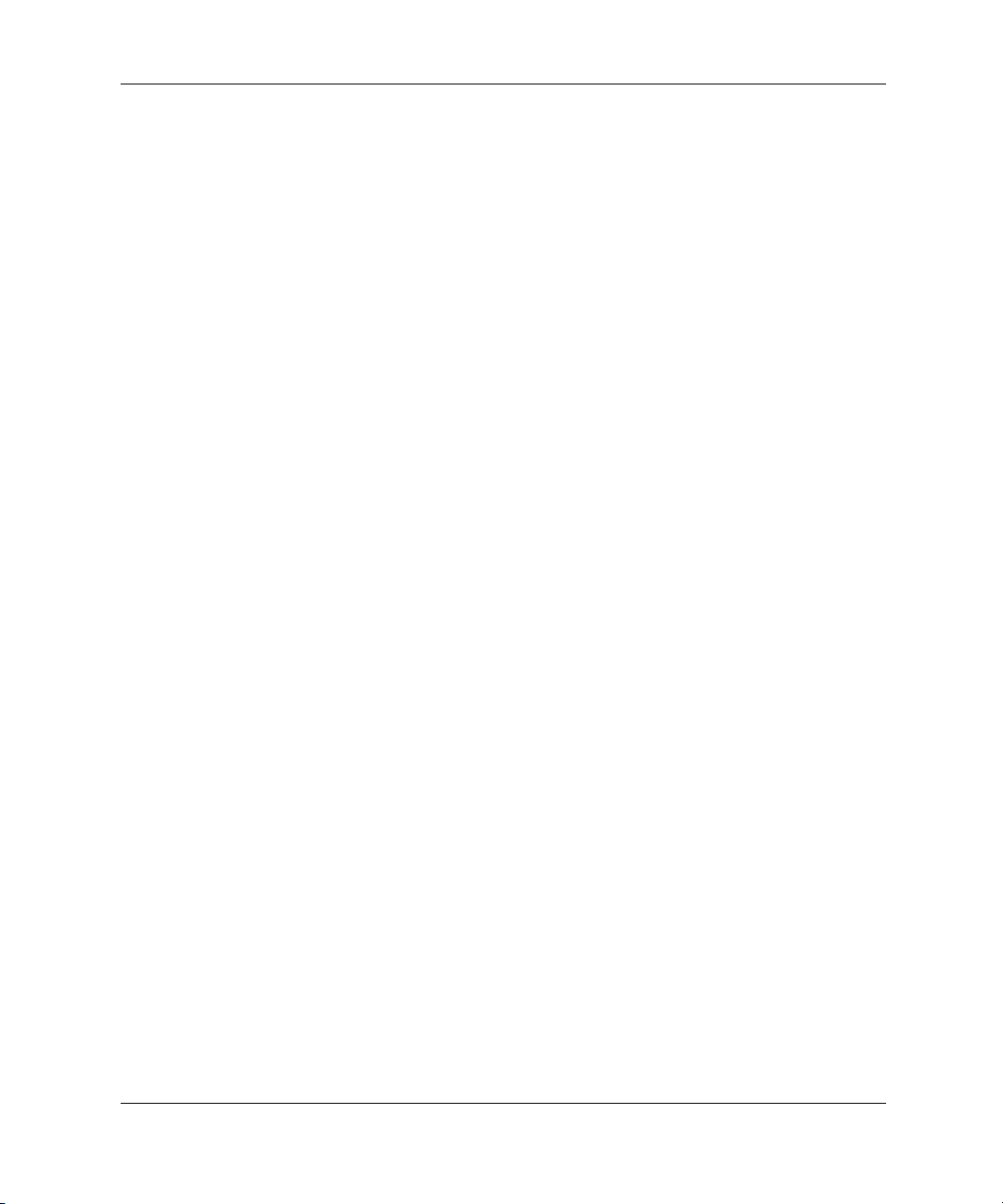
Netwerkserverstand
De netwerkserverstand biedt unieke beveiligingsfuncties voor computers
die als server worden gebruikt. Deze stand is alleen beschikbaar
als een opstartwachtwoord is ingesteld via Computer Setup
(Computerinstellingen). Als de netwerkserverstand is ingeschakeld,
hoeft u het opstartwachtwoord niet in te voeren om vanaf de vaste
schijf op te starten en hoeft er geen toetsenbord op het systeem te
zijn aangesloten. Als er een PS/2-toetsenbord is aangesloten, blijft
dit vergrendeld tot u het opstartwachtwoord heeft ingevoerd. Als een
USB-toetsenbord is aangesloten, kunt u dit gewoon gebruiken. Als
u wilt voorkomen dat het USB-toetsenbord wordt gebruikt nadat het
besturingssysteem is geladen, verbergt u de USB-poort onder de
optie Device Security (Apparaatbeveiliging) in het menu Security
(Beveiliging) van Computer Setup (Computerinstellingen). Als u
de netwerkserverstand in combinatie met de opstartoptie After
Power Loss (Na stroomonderbreking) van Computer Setup
(Computerinstellingen) gebruikt, kan de “server” na een
stroomonderbreking automatisch opnieuw opstarten zonder
tussenkomst van de gebruiker. Als de netwerkserverstand is
ingeschakeld, is het noodzakelijk om het opstartwachtwoord in te
voeren om op te starten vanaf verwisselbare media (bijvoorbeeld
diskettes) of verwisselbare apparaten (bijvoorbeeld
USB-flash-apparaten).
Handleiding Desktop Management
DriveLock
DriveLock is een beveiligingsvoorziening die ongeoorloofde toegang
tot gegevens op specifieke vaste schijven voorkomt. DriveLock is
geprogrammeerd als een uitbreiding van Computer Setup
(Computerinstellingen). Deze functie is niet op alle systemen
beschikbaar en kan alleen worden gebruikt wanneer vaste schijven
worden gedetecteerd die compatibel zijn met DriveLock.
DriveLock is bedoeld voor gebruikers van Compaq systemen voor
wie gegevensbeveiliging van het allergrootste belang is. Voor deze
gebruikers zijn de kosten van de vaste schijf en het verlies van de
gegevens op de schijf irrelevant vergeleken bij de schade die zou
kunnen ontstaan bij ongeoorloofde toegang tot de inhoud van de
schijf. DriveLock maakt gebruik van een beveiligingsschema met
twee wachtwoorden om dit beveiligingsniveau toe te passen en
tegelijkertijd rekening te houden met de mogelijkheid dat een
wachtwoord wordt vergeten. Het ene wachtwoord wordt ingesteld
Handleiding Desktop Management 25

Handleiding Desktop Management
en gebruikt door de systeembeheerder, het andere wordt doorgaans
ingesteld en gebruikt door de eindgebruiker. Er is geen noodoplossing
beschikbaar: als u beide wachtwoorden vergeet, kan de schijfeenheid
niet meer worden ontgrendeld. Daarom wordt u aangeraden de gegevens
op de vaste schijf te kopiëren op een bedrijfsinformatiesysteem of er
regelmatig een backup van te maken.
Als u beide DriveLock wachtwoorden vergeet, kan de vaste schijf niet
meer worden gebruikt. Voor gebruikers die niet beantwoorden aan het
hierboven gedefinieerde profiel, is dit risico mogelijk niet acceptabel.
Voor gebruikers die wel beantwoorden aan dit profiel, is dit risico
mogelijk acceptabel vanwege het type gegevens op de vaste schijf.
DriveLock gebruiken
De DriveLock optie staat in het menu Security (Beveiliging) van
Computer Setup (Computerinstellingen). U kunt kiezen uit opties om
het hoofdwachtwoord in te stellen of DriveLock in te schakelen. Om
DriveLock te kunnen inschakelen, moet een gebruikerswachtwoord
worden opgeven. Aangezien de initiële configuratie van DriveLock
doorgaans wordt uitgevoerd door de systeembeheerder, stelt u wellicht
eerst een hoofdwachtwoord in. De systeembeheerder wordt aangeraden
altijd een hoofdwachtwoord in te stellen, ongeacht of DriveLock
wordt ingeschakeld. Hierdoor kan de systeembeheerder de instellingen
van DriveLock wijzigen als de schijfeenheid in de toekomst wordt
vergrendeld. Nadat het hoofdwachtwoord is ingesteld, kan de
systeembeheerder desgewenst DriveLock inschakelen.
Als het systeem een vergrendelde vaste schijf bevat, wordt u
tijdens POST gevraagd een wachtwoord in te voeren om de schijf
te ontgrendelen. Als een opstartwachtwoord is ingesteld en dit
overeenkomt met het gebruikerswachtwoord voor de schijf, wordt
u niet gevraagd het wachtwoord nogmaals in te voeren. Als twee
verschillende wachtwoorden worden gebruikt, wordt u wel gevraagd
een DriveLock wachtwoord in te voeren. Gebruik hiervoor het
hoofdwachtwoord of het gebruikerswachtwoord. U mag één keer
een verkeerd wachtwoord invoeren. Als u twee keer een verkeerd
wachtwoord invoert, wordt POST verder uitgevoerd maar heeft u
geen toegang tot de gegevens op de schijf.
26 Handleiding Desktop Management
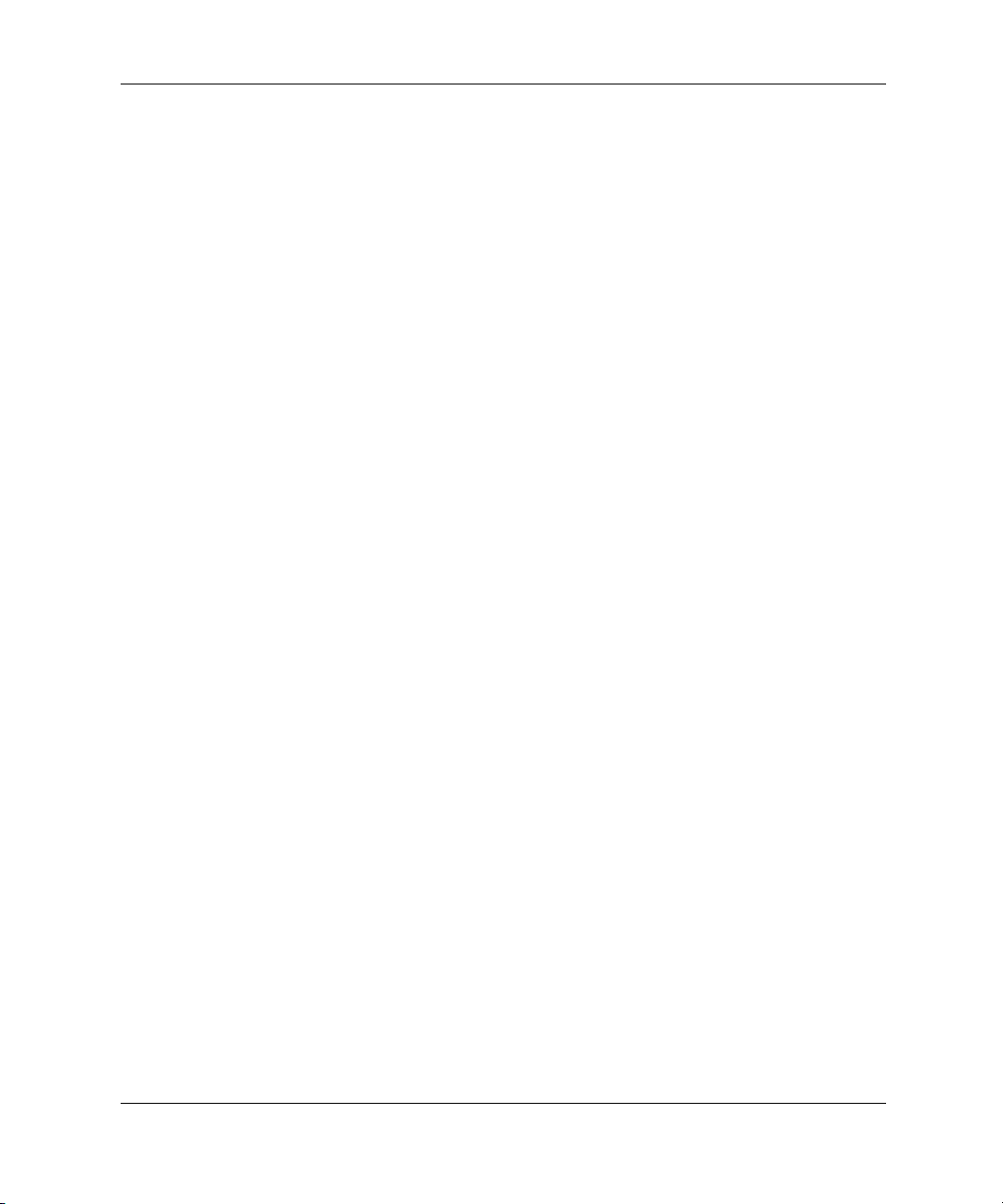
Toepassingen van DriveLock
Het meest voorkomende gebruik van de beveiligingsvoorziening
DriveLock is in een bedrijfsomgeving waarbij een systeembeheerder
MultiBay vaste schijven gebruikt in bepaalde desktopcomputers. De
systeembeheerder is doorgaans verantwoordelijk voor het configureren
van de MultiBay vaste schijven, zoals het instellen van het DriveLock
hoofdwachtwoord. Als een gebruiker het gebruikerswachtwoord vergeet
of de apparatuur door een andere werknemer wordt gebruikt, kan het
hoofdwachtwoord worden gebruikt om het gebruikerswachtwoord
opnieuw in te stellen zodat de gegevens op de vaste schijf opnieuw
toegankelijk worden.
Systeembeheerders van bedrijven die DriveLock willen gebruiken,
wordt aangeraden ook een bedrijfsbeleid toe te passen voor het
instellen en bijhouden van hoofdwachtwoorden, om te voorkomen
dat een werknemer met opzet of per ongeluk beide DriveLock
wachtwoorden instelt voordat hij of zij het bedrijf verlaat. In dat geval
zou de vaste schijf onbruikbaar zijn en moeten worden vervangen.
Als de systeembeheerder geen hoofdwachtwoord instelt, is het ook
mogelijk dat de beheerder geen toegang meer heeft tot een vaste
schijf en geen routinecontroles kan uitvoeren op ongeoorloofde
software, andere functies voor inventarisbeheer en ondersteuning.
Handleiding Desktop Management
Als u minder strikte beveiligingsvereisten heeft, wordt u afgeraden
DriveLock in te schakelen. Dit geldt voor privé-gebruikers of gebruikers
die doorgaans geen vertrouwelijke gegevens op hun vaste schijf hebben.
Voor deze gebruikers is het mogelijke verlies van een vaste schijf
wanneer beide wachtwoorden zijn vergeten, van veel groter belang
dan de waarde van de gegevens die door DriveLock worden beveiligd.
Gebruik het instelwachtwoord om de toegang tot Computer Setup
(Computerinstellingen) en DriveLock te beperken. Door een
instelwachtwoord op te geven maar dit niet aan de eindgebruiker mee
te delen, kan de systeembeheerder voorkomen dat andere gebruikers
DriveLock inschakelen.
Handleiding Desktop Management 27

Handleiding Desktop Management
Smart Cover Sensor
De Smart Cover Sensor die op bepaalde modellen beschikbaar is, is
een combinatie van hardware- en softwaretechnologie die u waarschuwt
als de kap of het zijpaneel van de computer is verwijderd. Er zijn drie
beveiligingsniveaus, zoals beschreven in onderstaande tabel:
Beveiligingsniveaus van Smart Cover Sensor
Niveau Instelling Beschrijving
Niveau 0 Disabled (Uitgeschakeld) De Smart Cover Sensor
is uitgeschakeld
(standaardinstelling).
Niveau 1 Notify User (Gebruiker
waarschuwen)
Niveau 2 Setup Password
(Instelwachtwoord)
Deze instellingen kunnen worden gewijzigd met behulp van Computerinstellingen. Raadpleeg
✎
de Handleiding Computerinstellingen voor meer informatie over Computerinstellingen.
Bij het opnieuw starten van
de computer verschijnt het
bericht dat de kap of het
zijpaneel van de computer
verwijderd is geweest.
Bij het opnieuw starten van
de computer verschijnt het
bericht dat de kap of het
zijpaneel van de computer
verwijderd is geweest. Om
door te kunnen gaan, moet
het instelwachtwoord
worden ingevoerd.
28 Handleiding Desktop Management

Beveiligingsniveau Smart Cover Sensor instellen
U stelt als volgt het beveiligingsniveau van de Smart Cover Sensor in:
1. Zet de computer aan of start de computer opnieuw op. Klik
hiervoor in Windows op Start > Afsluiten > De computer
opnieuw opstarten.
Handleiding Desktop Management
Als u niet op F10 drukt voordat het bericht is verdwenen, start u de
✎
computer opnieuw op en probeert u opnieuw toegang te krijgen tot
het hulpprogramma.
Smart Cover Lock
Het Smart Cover Lock is een softwarematige kapbeveiliging
waarmee sommige Compaq computers zijn uitgerust. Met dit slot
wordt voorkomen dat onbevoegden toegang krijgen tot de interne
onderdelen. Bij levering van de computer is het Smart Cover Lock
niet vergrendeld.
VOORZICHTIG: U wordt aangeraden een instelwachtwoord te definiëren
voor maximale beveiliging. Het instelwachtwoord voorkomt dat
onbevoegden de computerconfiguratie kunnen wijzigen via Computer
Setup (Computerinstellingen).
2. Druk op
verschijnt. Druk op Enter om een eventueel beginscherm over te
slaan.
3. Selecteer achtereenvolgens Security (Beveiliging) en Smart
Cover en volg de instructies op het scherm.
4. Klik op File (Bestand) > Save Changes and Exit (Wijzigingen
opslaan en afsluiten) voordat u het programma afsluit.
F10 zodra het bericht F10=Setup rechtsonder in het scherm
Handleiding Desktop Management 29

Handleiding Desktop Management
Smart Cover Lock vergrendelen
U kunt als volgt het Smart Cover Lock activeren en vergrendelen:
1. Zet de computer aan of start de computer opnieuw op. Klik
hiervoor in Windows op Start > Afsluiten > De computer
opnieuw opstarten.
2. Druk op
scherm verschijnt. Druk op Enter om een eventueel beginscherm
over te slaan.
Als u niet op F10 drukt voordat het bericht is verdwenen, start u de
✎
computer opnieuw op en probeert u opnieuw toegang te krijgen tot
het hulpprogramma.
3. Selecteer achtereenvolgens Security (Beveiliging), Smart Cover
en de optie Locked (Vergrendelen).
4. Klik op File (Bestand) > Save Changes and Exit (Wijzigingen
opslaan en afsluiten) voordat u het programma afsluit.
F10 zodra het bericht F10=Setup rechtsonder in het
Smart Cover Lock ontgrendelen
1. Zet de computer aan of start de computer opnieuw op. Klik hiervoor
in Windows op Start > Afsluiten > De computer opnieuw opstarten.
2. Druk op
verschijnt. Druk op Enter om een eventueel beginscherm over te slaan.
Als u niet op F10 drukt voordat het bericht is verdwenen, start u de
✎
computer opnieuw op en probeert u opnieuw toegang te krijgen tot
het hulpprogramma.
F10 zodra het bericht F10=Setup rechtsonder in het scherm
3. Selecteer Security (Beveiliging) > Smart Cover > Unlocked
(Ontgrendelen).
4. Klik op File (Bestand) > Save Changes and Exit (Wijzigingen
opslaan en afsluiten) voordat u het programma afsluit.
30 Handleiding Desktop Management

Smart Cover FailSafe-sleutel gebruiken
Als u het Smart Cover Lock heeft ingeschakeld, maar het wachtwoord
niet kunt invoeren om de beveiliging uit te schakelen, heeft u een Smart
Cover FailSafe-sleutel nodig om de kap van de computer te openen.
U gebruikt de sleutel in één van de volgende situaties:
■ Bij een stroomonderbreking
■ Bij een opstartstoring
■ Bij een storing in een onderdeel van de computer (zoals de
processor of voedingseenheid)
■ Als u het wachtwoord vergeten bent
VOORZICHTIG: De Smart Cover FailSafe-sleutel is bij Compaq
verkrijgbaar. Zorg dat u deze sleutel in uw bezit heeft voor het geval
u deze ooit nodig heeft.
U kunt de FailSafe-sleutel als volgt aanschaffen:
■ Neem contact op met een geautoriseerde Compaq Business
of Service Partner.
Handleiding Desktop Management
■ Raadpleeg de Compaq websites (http://www.compaq.com en
http://www.compaq.nl) voor bestelinformatie.
■ Bel het telefoonnummer dat in de garantie wordt genoemd.
Raadpleeg de Handleiding voor de hardware voor meer informatie
over de Smart Cover FailSafe-sleutel.
Handleiding Desktop Management 31

Handleiding Desktop Management
MBR-beveiliging
De Master Boot Record (MBR, hoofdopstartrecord) bevat informatie
die nodig is om vanaf een schijf te kunnen opstarten en toegang te
krijgen tot de gegevens op die schijf. Via Master Boot Record Security
(MBR-beveiliging ) kunnen onbedoelde of opzettelijke wijzigingen in
de MBR worden voorkomen, zoals wijzigingen die worden veroorzaakt
door bepaalde computervirussen of door onjuist gebruik van bepaalde
schijfhulpprogramma’s. Ook kunt u hiermee de vorige, ongewijzigde
MBR herstellen als wijzigingen in de MBR worden gedetecteerd
wanneer het systeem opnieuw wordt opgestart.
U schakelt MBR-beveiliging als volgt in:
1. Zet de computer aan of start de computer opnieuw op. Klik hiervoor
in Windows op Start > Afsluiten > De computer opnieuw opstarten.
2. Druk op
scherm verschijnt. Druk op Enter om een eventueel beginscherm
over te slaan.
Als u niet op F10 drukt voordat het bericht is verdwenen, start u de
✎
computer opnieuw op en probeert u opnieuw toegang te krijgen tot
het hulpprogramma.
3. Selecteer Security (Beveiliging) > Master Boot Record Security
(MBR-beveiliging) > Enabled (Inschakelen).
4. Selecteer Security (Beveiliging) > Save Master Boot Record
(MBR opslaan).
5. Klik op File (Bestand) > Save Changes and Exit (Wijzigingen
opslaan en afsluiten) voordat u het programma afsluit.
Wanneer de MBR-beveiliging is ingeschakeld, wordt via het BIOS
voorkomen dat in de MS-DOS-stand of de Veilige modus van Windows
wijzigingen worden aangebracht in de MBR van de huidige
opstartschijf.
De meeste besturingssystemen regelen de toegang tot de MBR van de
✎
huidige opstartschijf. Het BIOS kan geen wijzigingen voorkomen die
worden aangebracht terwijl het besturingssysteem actief is.
F10 zodra het bericht F10=Setup rechtsonder in het
32 Handleiding Desktop Management

Handleiding Desktop Management
Wanneer de computer wordt ingeschakeld of opnieuw wordt opgestart,
wordt de MBR van de huidige opstartschijf door het BIOS vergeleken
met de laatst opgeslagen MBR. Als hierbij wijzigingen worden
aangetroffen en de huidige opstartschijf dezelfde is als de schijf
waarvan de MBR eerder is opgeslagen, wordt het volgende bericht
weergegeven:
1999-Master Boot Record has changed (MBR is gewijzigd)
Druk op een willekeurige toets om het hulpprogramma
Computer Setup (Computerinstellingen) te starten en de
MBR-beveiliging te configureren.
Nadat u Computerinstellingen heeft gestart, kiest u een van de
volgende mogelijkheden:
■ De MBR van de huidige opstartschijf opslaan.
■ De eerder opgeslagen MBR herstellen.
■ MBR-beveiliging uitschakelen.
U moet het instelwachtwoord kennen, als dit is gedefinieerd.
Als wijzigingen worden aangetroffen terwijl de huidige opstartschijf
niet de schijf is waarvan de MBR eerder is opgeslagen, wordt het
volgende bericht weergegeven:
2000-Master Boot Record Hard Drive has changed (Vaste schijf
van MBR is gewijzigd)
Druk op een willekeurige toets om het hulpprogramma
Computer Setup (Computerinstellingen) te starten en de
MBR-beveiliging te configureren.
Nadat u het hulpprogramma heeft gestart, kiest u een van de volgende
mogelijkheden:
■ De MBR van de huidige opstartschijf opslaan.
■ MBR-beveiliging uitschakelen.
U moet het instelwachtwoord kennen, als dit is gedefinieerd.
Als de eerder opgeslagen MBR beschadigd is, wordt het volgende
bericht weergegeven:
1998-Master Boot Record has been lost (MBR is verloren)
Druk op een willekeurige toets om het hulpprogramma
Computer Setup (Computerinstellingen) te starten en de
MBR-beveiliging te configureren.
Handleiding Desktop Management 33

Handleiding Desktop Management
Nadat u het hulpprogramma heeft gestart, kiest u een van de volgende
mogelijkheden:
■ De MBR van de huidige opstartschijf opslaan.
■ MBR-beveiliging uitschakelen.
U moet het instelwachtwoord kennen, als dit is gedefinieerd.
Voordat u de huidige opstartschijf partitioneert of formatteert
Controleer of de MBR-beveiliging is uitgeschakeld voordat u de huidige
opstartschijf opnieuw partitioneert of formatteert. Door sommige
schijfhulpprogramma’s, zoals FDISK en FORMAT, kan een update
van de MBR worden uitgevoerd. Als u de schijf opnieuw partitioneert
of formatteert terwijl de MBR-beveiliging is ingeschakeld, kan dit
leiden tot foutberichten van het schijfhulpprogramma of tot een
waarschuwing van MBR-beveiliging wanneer u de computer weer
inschakelt of opnieuw opstart. U schakelt de MBR-beveiliging als
volgt uit:
1. Zet de computer aan of start de computer opnieuw op. Klik
hiervoor in Windows op Start > Afsluiten > De computer
opnieuw opstarten.
2. Druk op
scherm verschijnt. Druk op Enter om een eventueel beginscherm
over te slaan.
Als u niet op F10 drukt voordat het bericht is verdwenen, start u de
✎
computer opnieuw op en probeert u opnieuw toegang te krijgen tot
het hulpprogramma.
3. Selecteer Security (Beveiliging) > Master Boot Record Security
(MBR-beveiliging) > Disabled (Uitschakelen).
4. Klik op File (Bestand) > Save Changes and Exit (Wijzigingen
opslaan en afsluiten) voordat u het programma afsluit.
34 Handleiding Desktop Management
F10 zodra het bericht F10=Setup rechtsonder in het

Handleiding Desktop Management
Kabelslot
De achterkant van de computer is voorzien van een bevestigingspunt
voor een kabelslot, zodat de computer fysiek aan de werkplek kan
worden bevestigd.
Raadpleeg de Handleiding voor de hardware op de cd Documentatie
voor geïllustreerde instructies.
Technologie voor de identificatie van vingerafdrukken
Met de Compaq technologie voor de identificatie van vingerafdrukken
is het niet meer nodig dat de eindgebruiker wachtwoorden invoert en
wordt de netwerkbeveiliging verhoogd. Bovendien wordt het aanmelden
vereenvoudigd en nemen de beheerkosten van bedrijfsnetwerken af.
Aangezien deze optie tegenwoordig betaalbaar is, is deze niet langer
uitsluitend voorbehouden aan hightech organisaties met strikte
beveiliging.
Ondersteuning van de technologie voor vingerafdrukidentificatie is
✎
afhankelijk van het model.
Zie
http://www.compaq.com/products/quickspecs/10690_na/10690_na.html
voor meer informatie.
Foutberichten en foutherstel
Deze computer is uitgerust met voorzieningen voor foutberichten en
foutherstel waarbij vernieuwende hardware- en softwaretechnologie
voorkomt dat essentiële gegevens verloren gaan. Ook blijft ongeplande
uitvaltijd van de apparatuur tot een minimum beperkt.
Wanneer zich een storing voordoet, verschijnt een lokale waarschuwing
met een beschrijving van de fout en de aanbevolen acties. U kunt
vervolgens de huidige systeemstatus bekijken met behulp van de
Compaq Management Agent. Als de computer is aangesloten op
een netwerk dat wordt beheerd met een Compaq Insight Manager
applicatie of andere applicaties voor netwerkbeheer van Compaq
Management Solutions Partners, worden de foutberichten ook naar
de desbetreffende applicatie gestuurd.
Handleiding Desktop Management 35

Handleiding Desktop Management
Schijfbeveiligingssysteem
Het schijfbeveiligingssysteem van Compaq (Drive Protection System,
DPS) is een diagnosehulpmiddel dat op bepaalde Compaq computers
in de vaste schijf is ingebouwd. DPS is bedoeld om een diagnose te
stellen van problemen met de vaste schijf, zodat de vaste schijf niet
nodeloos wordt vervangen.
Tijdens de productie van Compaq bedrijfscomputers wordt elke
geïnstalleerde vaste schijf met DPS getest en wordt de belangrijkste
informatie permanent naar de schijf geschreven. Elke keer dat DPS
wordt uitgevoerd, worden de testresultaten naar de vaste schijf
geschreven. Uw geautoriseerde Compaq Business of Service Partner
gebruikt deze informatie om de omstandigheden te achterhalen die
het uitvoeren van DPS noodzakelijk maakten. Raadpleeg de
handleiding Problemen oplossen voor informatie over het gebruik
van DPS.
Ultra ATA Integrity Monitoring (Ultra ATA-integriteitscontrole)
Met Ultra ATA Integrity Monitoring wordt de integriteit van de
gegevens gecontroleerd tijdens de overdracht van deze gegevens
tussen een Ultra ATA-vaste schijf en het systeem. Als de computer
een abnormale hoeveelheid verzendfouten detecteert, verschijnt een
lokale waarschuwing met aanbevelingen om de fouten te voorkomen.
Voedingseenheid met beveiliging tegen spanningspieken
Een geïntegreerde voedingseenheid met beveiliging tegen
spanningspieken biedt grotere betrouwbaarheid bij onverwachte
spanningspieken. Hierdoor kan het systeem spanningspieken van
maar liefst 2.000 V weerstaan zonder dat het systeem uitvalt of
gegevens verloren gaan.
Temperatuursensor
De temperatuursensor is een hardware- en softwarematige voorziening
die de interne temperatuur van de computer in de gaten houdt. Er
verschijnt een waarschuwing wanneer het normale bereik wordt
overschreden en u krijgt de gelegenheid om actie te ondernemen
voordat interne onderdelen beschadigd raken of gegevens verloren gaan.
36 Handleiding Desktop Management

Index
A
Aan/uit-knop
configureren
knippert
Aan/uit-knop met twee standen
Aanpassen van software
ActiveUpdate
Afstand, instellen op
Altiris Compaq Client Manager
Altiris eXpress
Altiris eXpress PC Transplant Pro
AssetControl
12
12
11
2
7
3
6
4, 6
6
16
B
Beperken van toegang tot computer 16
Beschermen van vaste schijf
Bestellen van FailSafe-sleutel
Besturingssystemen, belangrijke informatie
14
over
Beveiligen van ROM, waarschuwing
Beveiliging van Master Boot Record
Beveiligingsinstellingen configureren
Beveiligingsvoorzieningen, tabel
36
31
8
32
16
17
C
Compaq websites. Zie Websites
Computerinstellingen
Configuratie van aan/uit-knop
Cover Lock beveiliging, waarschuwing
Cover Lock, Smart
11
12
29
29
D
Desktop Management Interface (DMI) 15
Diagnosesoftware voor vaste schijven
DMI (Desktop Management Interface)
36
15
E
Energie besparen 13
Energiebeheer
Energiebesparing, instellingen voor
13
13
F
FailSafe Boot Block ROM (FailSafe ROM
met opstartblok)
FailSafe-sleutel
bestellen
waarschuwing
Formatteren van schijf, belangrijke
informatie
Foutberichten
9
31
31
34
35
G
Gegevensintegriteit 36
H
Herstellen van software 2
Herstellen van systeem
9
I
Initiële configuratie 2
Installatie, eerste keer
Installatieprogramma's
Instellen
instelwachtwoord
opstartwachtwoord
Smart Cover Sensor
time-outperioden
Instellingen kopiëren
Instelwachtwoord
instellen
invoeren
Intelligent Manageability
20
22
2
2
20, 22
21
29
13
11
15
Handleiding Desktop Management Index–1

Index
Interne temperatuur van computer 36
Internetadressen, Compaq
Zie ook Websites
Invoeren
instelwachtwoord
opstartwachtwoord
14
22
22
K
Kabelslotvoorziening 35
Kloonsoftware
Knipperend aan/uit-lampje
2
12
L
Landspecifieke toetsenborden,
scheidingstekens
24
M
Master Boot Record Security instellen 32
O
Ongeldig systeem-ROM 9
Ontgrendelen van Smart Cover Lock
Opstartschijf, belangrijke informatie
Opstartwachtwoord
instellen
invoeren
21
22
30
34
P
Partitioneren van schijf, belangrijke
informatie
PCN (Product Change Notification)
Product Change Notification (PCN)
34
7
7
R
Remote ROM Flash (ROM-flash op afstand)
8
Remote System Installation starten
ROM upgraden
ROM, ongeldig
ROM, toetsenbordlampjes, tabel
8
9
3
10
S
Scheidingstekens, tabel 24
Schijf klonen
Schijfeenheid beschermen
Smart Cover FailSafe-sleutel bestellen
Smart Cover Lock
ontgrendelen
vergrendelen
Smart Cover Sensor
instellen
tabel
Software
aanpassen
Altiris eXpress
AssetControl
Computerinstellingen
Energiebeheer
FailSafe Boot Block ROM (FailSafe
ROM met opstartblok)
foutberichten en foutherstel
herstellen
Master Boot Record Security
(MBR-beveiliging)
meerdere computers updaten
Remote ROM Flash (ROM-flash op
afstand)
Remote System Installation
(Systeeminstallatie op afstand)
schijfbeveiligingssysteem
System Software Manager
Spanningspiekbeveiliging voor
voedingseenheid
SSM (System Software Manager)
Systeemherstel
System Software Manager
System Software Manager (SSM)
2
36
30
30
29
28
2
4
16
11
13
9
35
2
32
7
8
3
36
7
36
7
9
7
7
31
Index–2 Handleiding Desktop Management

Index
T
Temperatuur, in computer- 36
Temperatuursensor
Time-outperioden instellen
Toegang tot computer beperken
Toetsenbord, scheidingstekens, landspecifiek
24
Toetsenbordlampjes, ROM, tabel
Twee standen van aan/uit-knop
36
13
16
10
11
U
Ultra ATA Integrity Monitoring (Ultra
ATA-integriteitscontrole)
Upgraden van ROM
URL’s (websites). Zie Websites
URL’s (websites). Zie Websites
8
36
V
Vaste schijven, diagnosesoftware 36
Vergrendelen van Smart Cover Lock
Verwijderen van wachtwoord
Vingerafdrukken, identificatietechnologie
Voedingseenheid met
spanningspiekbeveiliging
Vooraf geïnstalleerd software-image
23
36
30
35
2
W
Waarschuwingen
Cover Lock beveiliging
29
FailSafe-sleutel
ROM beveiligen
Wachtwoord
bij opstarten
instellen
verwijderen
wijzigen
wissen
Wachtwoordbeveiliging
Websites
www.compaq.com
www.compaq.com/activeupdate
www.compaq.com/easydeploy
www.compaq.com/im
www.compaq.com/im/change
(installatie)
www.compaq.com/im/partners/
index.html
www.compaq.com/pcn, PCN
www.compaq.com/products/options/
fit/index.html
Wijzigen van wachtwoord
Wired for Management-technologieën
Wisselen van besturingssysteem, belangrijke
informatie
Wissen van wachtwoorden
World Wide Web-adressen. Zie Websites
20, 22
23
24
14
31
8
21, 22
23
20
8, 11, 31
5
7
2
15
7
31
23
24
7
15
Handleiding Desktop Management Index–3
